Kia Sorento 2014 Owner's Manual [nl]
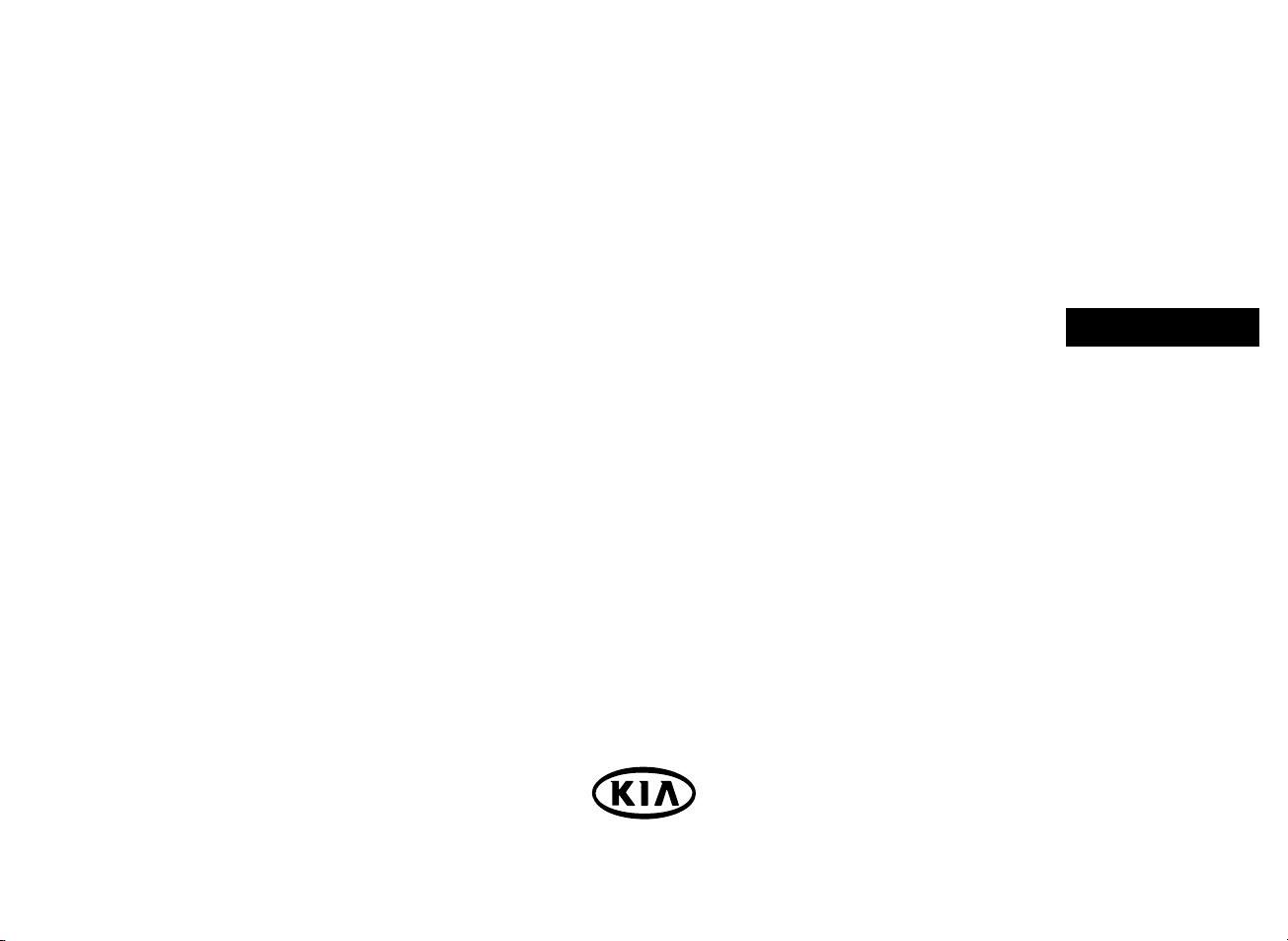
Autonavigatiesysteem
GEBRUIKERSHANDLEIDING
Sorento
Lees deze handleiding zorgvuldig door voordat u de speler in gebruik neemt en bewaar de handleiding
voor later. Ontwerp en specifi caties kunnen worden gewijzigd zonder voorafgaande mededeling.
NEDERLANDS
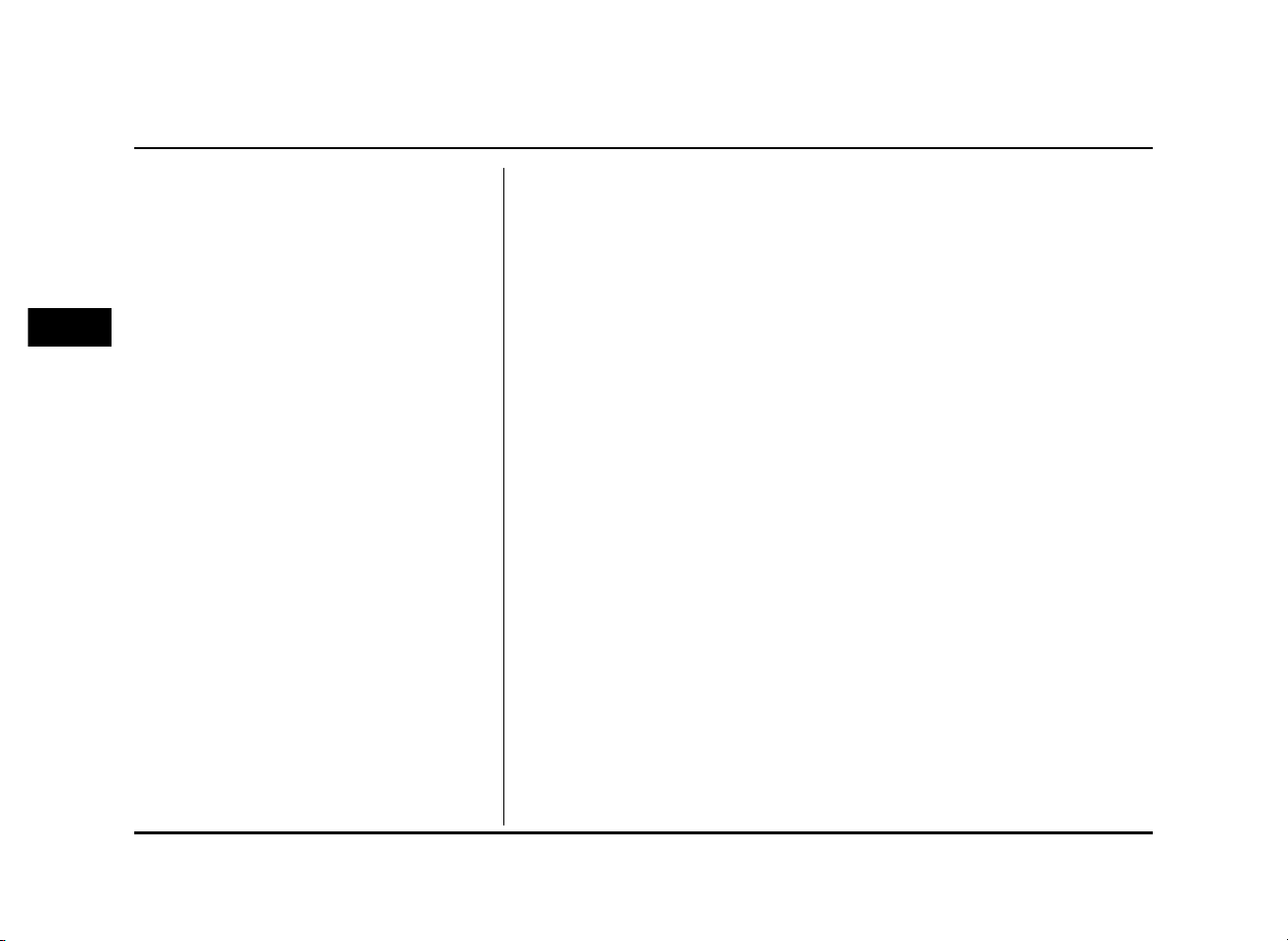
Inhoud
Algemene informatie 7
Wenken voor uw veiligheid . . . . . . . . . . . . . . . . . . . . . . . . . . . . . . . . . . . . . . . . . . . .7
Afspeelbare disks . . . . . . . . . . . . . . . . . . . . . . . . . . . . . . . . . . . . . . . . . . . . . . . . . . .9
Hanteren van de diskettes . . . . . . . . . . . . . . . . . . . . . . . . . . . . . . . . . . . . . . . . . . .10
AUTEURSRECHTEN . . . . . . . . . . . . . . . . . . . . . . . . . . . . . . . . . . . . . . . . . . . . . . . 10
Oude apparaten wegdoen . . . . . . . . . . . . . . . . . . . . . . . . . . . . . . . . . . . . . . . . . . . 11
Naam van de componenten 12
Bedieningspaneel . . . . . . . . . . . . . . . . . . . . . . . . . . . . . . . . . . . . . . . . . . . . . . . . . . 12
Afstandsbediening op het stuurwiel . . . . . . . . . . . . . . . . . . . . . . . . . . . . . . . . . . . 14
Bediening 15
Startscherm . . . . . . . . . . . . . . . . . . . . . . . . . . . . . . . . . . . . . . . . . . . . . . . . . . . . . . 15
Het systeem inschakelen . . . . . . . . . . . . . . . . . . . . . . . . . . . . . . . . . . . . . . . . . . . . 15
Het systeem uitschakelen . . . . . . . . . . . . . . . . . . . . . . . . . . . . . . . . . . . . . . . . . . . 15
Een disk laden . . . . . . . . . . . . . . . . . . . . . . . . . . . . . . . . . . . . . . . . . . . . . . . . . . . . 15
Een disk uitstoten . . . . . . . . . . . . . . . . . . . . . . . . . . . . . . . . . . . . . . . . . . . . . . . . . . 15
Volume aanpassen . . . . . . . . . . . . . . . . . . . . . . . . . . . . . . . . . . . . . . . . . . . . . . . . . 15
Een bron op het bedieningspaneel selecteren . . . . . . . . . . . . . . . . . . . . . . . . . . . 16
Een bron op het scherm kiezen . . . . . . . . . . . . . . . . . . . . . . . . . . . . . . . . . . . . . . 16
Achteruitrijcamera (facultatief) . . . . . . . . . . . . . . . . . . . . . . . . . . . . . . . . . . . . . . . 16
Instellingen 17
Bronnen met de afstandsbediening kiezen . . . . . . . . . . . . . . . . . . . . . . . . . . . . . 17
Bluetooth/ Systeem .......................................................................................................17
Verkeer/ Navigatie ......................................................................................................... 19
Audio................................................................................................................................20
Scherm ............................................................................................................................. 21
2

Inhoud
Beginnen met navigeren 22
Wat is GPS? . . . . . . . . . . . . . . . . . . . . . . . . . . . . . . . . . . . . . . . . . . . . . . . . . . . . 22
Dit moet u weten over satellietsignalen . . . . . . . . . . . . . . . . . . . . . . . . . . . . . . . 22
Satellietsignalen ontvangen . . . . . . . . . . . . . . . . . . . . . . . . . . . . . . . . . . . . . . . . . 22
Openingsscherm voor navigatie . . . . . . . . . . . . . . . . . . . . . . . . . . . . . . . . . . . . . 22
Aanwijzingen op het kaartscherm . . . . . . . . . . . . . . . . . . . . . . . . . . . . . . . . . . . . 22
Kaartschermen weergeven ......................................................................................... 22
Een andere kaartschaal kiezen ................................................................................. 23
Navigatievolume aanpassen . . . . . . . . . . . . . . . . . . . . . . . . . . . . . . . . . . . . . . . . 23
Invoermenu reisdoel 24
Overzicht navigatiemenu . . . . . . . . . . . . . . . . . . . . . . . . . . . . . . . . . . . . . . . . . . . 24
Het reisdoelmenu gebruiken . . . . . . . . . . . . . . . . . . . . . . . . . . . . . . . . . . . . . . . . 24
Adressen opzoeken . . . . . . . . . . . . . . . . . . . . . . . . . . . . . . . . . . . . . . . . . . . . . . . 25
Postcode ......................................................................................................................... 26
Laatste 5 steden ........................................................................................................... 26
Laatste bestemming . . . . . . . . . . . . . . . . . . . . . . . . . . . . . . . . . . . . . . . . . . . . . . .27
Adressenboek . . . . . . . . . . . . . . . . . . . . . . . . . . . . . . . . . . . . . . . . . . . . . . . . . . . . .27
POI (Nuttige Plaats) . . . . . . . . . . . . . . . . . . . . . . . . . . . . . . . . . . . . . . . . . . . . . . . 28
Vlak bij positie ...............................................................................................................28
Vlak bij bestemming .................................................................................................... 29
In stad/ Naam/ Kia service/ Telefoon-nummer ................................................. 29
GPS invoer . . . . . . . . . . . . . . . . . . . . . . . . . . . . . . . . . . . . . . . . . . . . . . . . . . . . . . 30
Parkeren . . . . . . . . . . . . . . . . . . . . . . . . . . . . . . . . . . . . . . . . . . . . . . . . . . . . . . . . . 31
Navigatie hervatten/Navigatie stoppen . . . . . . . . . . . . . . . . . . . . . . . . . . . . . . . . . 31
Kaart gebruiken . . . . . . . . . . . . . . . . . . . . . . . . . . . . . . . . . . . . . . . . . . . . . . . . . . . 31
Route planner . . . . . . . . . . . . . . . . . . . . . . . . . . . . . . . . . . . . . . . . . . . . . . . . . . . . 32
Bestemming opslaan . . . . . . . . . . . . . . . . . . . . . . . . . . . . . . . . . . . . . . . . . . . . . . 34
Positie opslaan . . . . . . . . . . . . . . . . . . . . . . . . . . . . . . . . . . . . . . . . . . . . . . . . . . 34
Thuis 1/Werk2/3~12 . . . . . . . . . . . . . . . . . . . . . . . . . . . . . . . . . . . . . . . . . . . . . . . 34
3
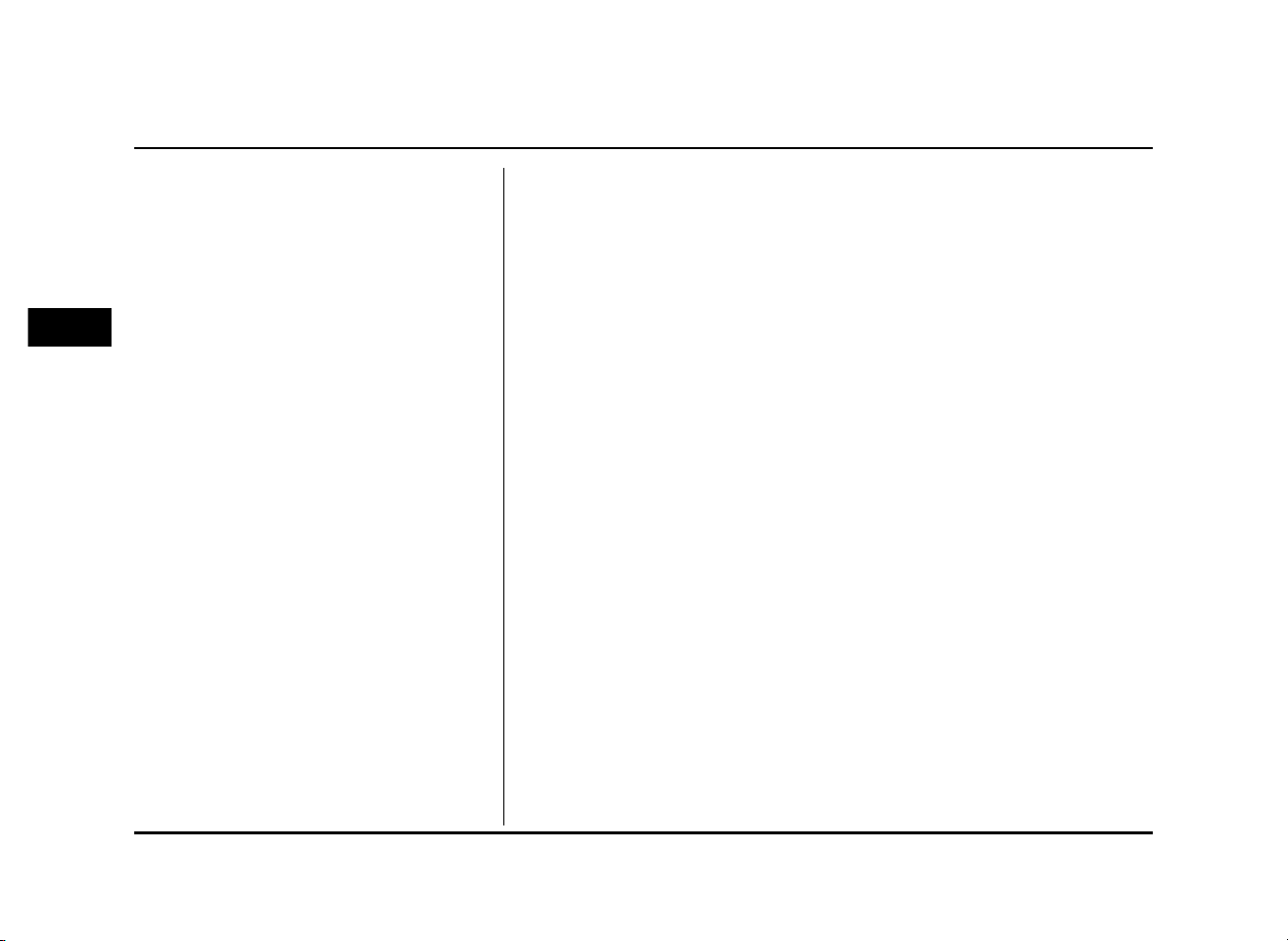
Inhoud
Gebruik van het kaartmenu 36
Map menu overview . . . . . . . . . . . . . . . . . . . . . . . . . . . . . . . . . . . . . . . . . . . . . . . 36
Werken met het kaartmenu . . . . . . . . . . . . . . . . . . . . . . . . . . . . . . . . . . . . . . . . . 36
POI-categorie . . . . . . . . . . . . . . . . . . . . . . . . . . . . . . . . . . . . . . . . . . . . . . . . . . . . .37
2D/3D . . . . . . . . . . . . . . . . . . . . . . . . . . . . . . . . . . . . . . . . . . . . . . . . . . . . . . . . . . .37
Info over route/Volledig scherm . . . . . . . . . . . . . . . . . . . . . . . . . . . . . . . . . . . . . 38
Maneuver/Volledig scherm . . . . . . . . . . . . . . . . . . . . . . . . . . . . . . . . . . . . . . . . . 38
Positie opslaan . . . . . . . . . . . . . . . . . . . . . . . . . . . . . . . . . . . . . . . . . . . . . . . . . . . 38
Route planner . . . . . . . . . . . . . . . . . . . . . . . . . . . . . . . . . . . . . . . . . . . . . . . . . . . . 39
Routeopties . . . . . . . . . . . . . . . . . . . . . . . . . . . . . . . . . . . . . . . . . . . . . . . . . . . . . . 39
Browser/ POI op route/ Omleiding . . . . . . . . . . . . . . . . . . . . . . . . . . . . . . . . . . . 40
Info vlakbij . . . . . . . . . . . . . . . . . . . . . . . . . . . . . . . . . . . . . . . . . . . . . . . . . . . . . . . . 41
Info over route . . . . . . . . . . . . . . . . . . . . . . . . . . . . . . . . . . . . . . . . . . . . . . . . . . . 42
Draadloze Bluetooth technologie 43
Wat u van draadloze Bluetooth technologie moet weten . . . . . . . . . . . . . . . . . 43
Het systeem en een apparaat verbinden . . . . . . . . . . . . . . . . . . . . . . . . . . . . . . 43
Het verbonden apparaat verkennen . . . . . . . . . . . . . . . . . . . . . . . . . . . . . . . . . . 45
Verbreken van de verbinding met de Bluetooth telefoon . . . . . . . . . . . . . . . . . 45
Verbinden van de Bluetooth telefoon . . . . . . . . . . . . . . . . . . . . . . . . . . . . . . . . . 45
Telefoonverbinding afsluiten . . . . . . . . . . . . . . . . . . . . . . . . . . . . . . . . . . . . . . . . 46
Toegangscode veranderen . . . . . . . . . . . . . . . . . . . . . . . . . . . . . . . . . . . . . . . . . . 46
Bellen door invoeren van het telefoonnummer . . . . . . . . . . . . . . . . . . . . . . . . . 46
Een gesprek doorverbinden . . . . . . . . . . . . . . . . . . . . . . . . . . . . . . . . . . . . . . . . . 46
Microfoon in/uitschakelen . . . . . . . . . . . . . . . . . . . . . . . . . . . . . . . . . . . . . . . . . . 46
Oproepen beantwoorden . . . . . . . . . . . . . . . . . . . . . . . . . . . . . . . . . . . . . . . . . . . .47
Uw telefoonboek gebruiken . . . . . . . . . . . . . . . . . . . . . . . . . . . . . . . . . . . . . . . . . .47
Lijst van recente telefoontjes . . . . . . . . . . . . . . . . . . . . . . . . . . . . . . . . . . . . . . . . 48
Bellen met snelkiesnummers . . . . . . . . . . . . . . . . . . . . . . . . . . . . . . . . . . . . . . . 49
Het activeren van de audio-streaming modus . . . . . . . . . . . . . . . . . . . . . . . . . . 50
4
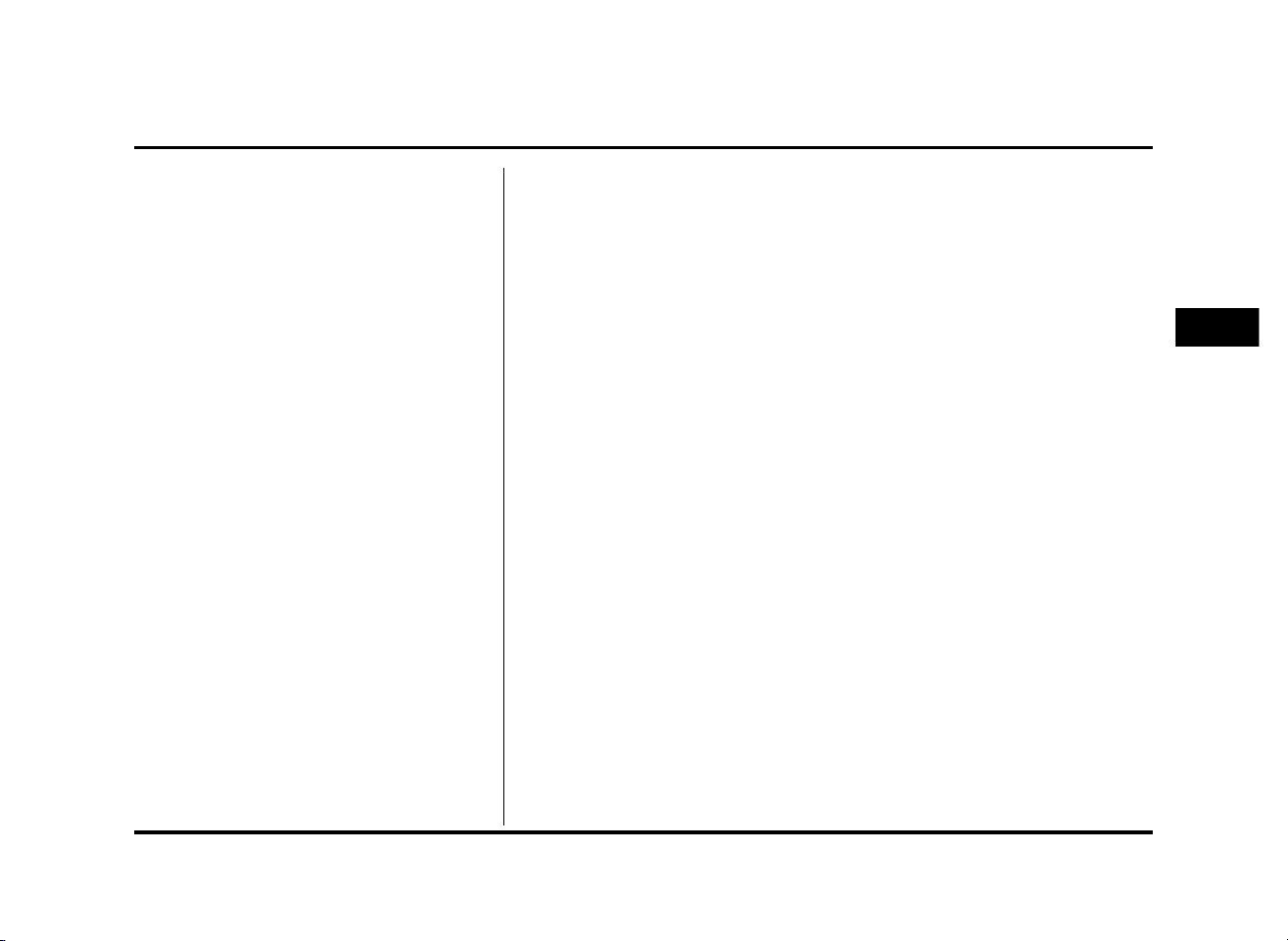
Inhoud
CD/MP3/WMA/USB/iPod bedienen 51
Audio-cd's en mp3-, wma-, usb- en iPod-bestanden afspelen . . . . . . . . . . . . . 51
Naar een volgend hoofdstuk/nummer gaan
Naar een vorig hoofdstuk/nummer gaan
Naar het begin van het huidige hoofdstuk/nummer teruggaan .....................52
Zoeken
............................................................................................................................. 52
Scannen van de intro .................................................................................................. 52
Herhaalfunctie
Randomfunctie .............................................................................................................. 53
Bestanden afspelen door indeling volgens map/album/artiest . . . . . . . . . . . . . . . . . 54
Bladeren door de mappen / bestanden met behulp van het menu "Lijst" . . . . . . . 54
Muziek zoeken
Afspeelsnelheid van audiobooks instellen
............................................................................................................... 52
. . . . . . . . . . . . . . . . . . . . . . . . . . . . . . . . . . . . . . . . . . . . . . . . . . . . 54
........................................................ 52
.............................................................. 52
. . . . . . . . . . . . . . . . . . . . . . . . . . . . . 55
Radio bedienen 57
Luisteren naar radiostations. . . . . . . . . . . . . . . . . . . . . . . . . . . . . . . . . . . . . . . . . .57
Stations opslaan en oproepen . . . . . . . . . . . . . . . . . . . . . . . . . . . . . . . . . . . . . . .57
AS (Automatisch zoeken en opslaan) . . . . . . . . . . . . . . . . . . . . . . . . . . . . . . . . . 58
Zendfrequenties scannen . . . . . . . . . . . . . . . . . . . . . . . . . . . . . . . . . . . . . . . . . . 58
TA (Verkeersinformatie) . . . . . . . . . . . . . . . . . . . . . . . . . . . . . . . . . . . . . . . . . . . . 58
NIEUWS . . . . . . . . . . . . . . . . . . . . . . . . . . . . . . . . . . . . . . . . . . . . . . . . . . . . . . . . 59
Functie regio automatisch/uit . . . . . . . . . . . . . . . . . . . . . . . . . . . . . . . . . . . . . . . 59
Auxiliary device operation 60
AUX-bronnen gebruiken . . . . . . . . . . . . . . . . . . . . . . . . . . . . . . . . . . . . . . . . . . . 60
Videoscherm aanpassen (Standaard: Midden) . . . . . . . . . . . . . . . . . . . . . . . . . . 60
5
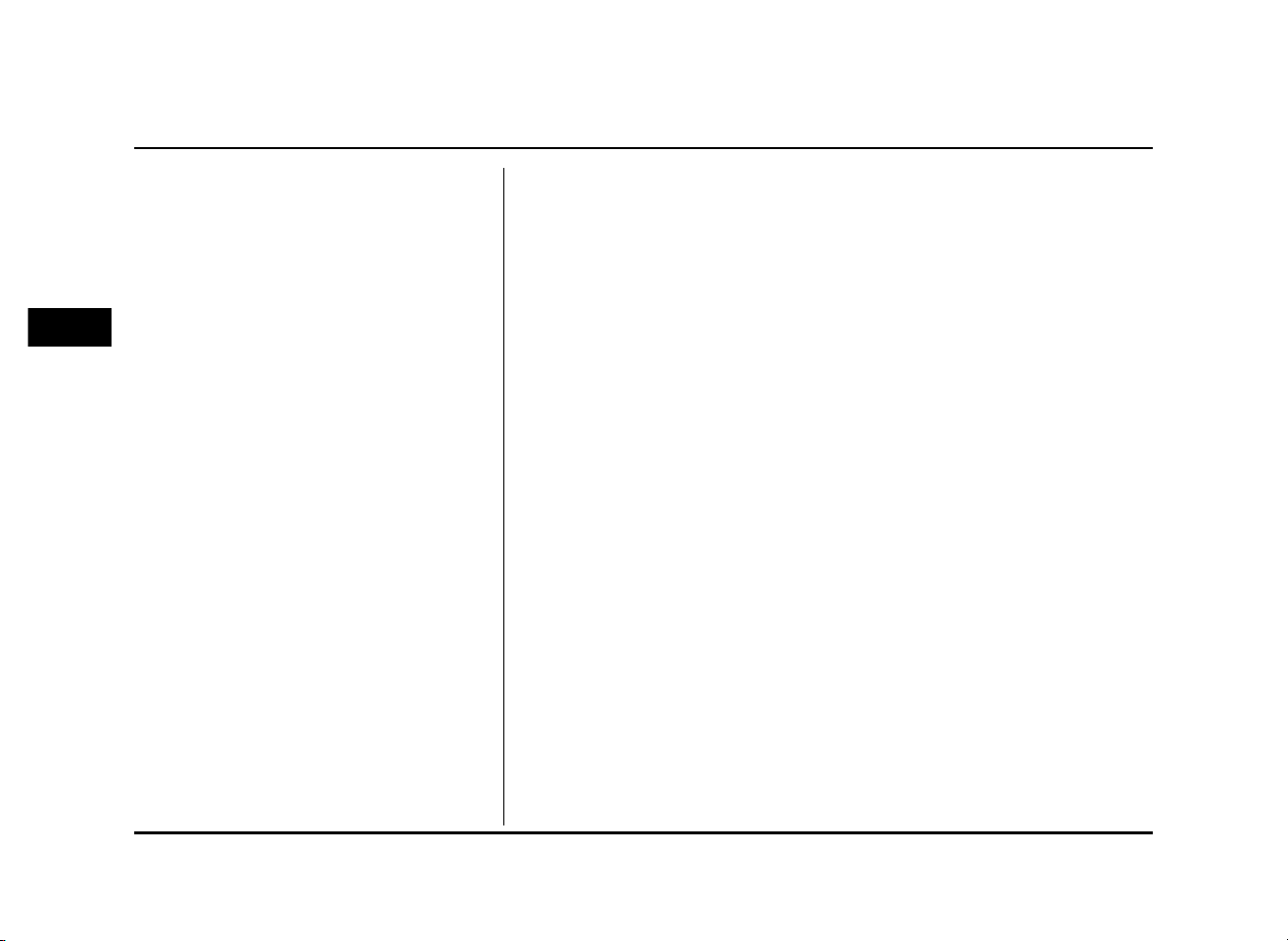
Inhoud
Voice recognition system 61
Spraakherkenning . . . . . . . . . . . . . . . . . . . . . . . . . . . . . . . . . . . . . . . . . . . . . . . . . . 61
Gesproken commando's geven . . . . . . . . . . . . . . . . . . . . . . . . . . . . . . . . . . . . . . . 61
Nummers uitspreken . . . . . . . . . . . . . . . . . . . . . . . . . . . . . . . . . . . . . . . . . . . . . . . 61
Voorbeelden van gesproken commando's . . . . . . . . . . . . . . . . . . . . . . . . . . . . . 62
Help commando . . . . . . . . . . . . . . . . . . . . . . . . . . . . . . . . . . . . . . . . . . . . . . . . . 63
Gesproken commando's . . . . . . . . . . . . . . . . . . . . . . . . . . . . . . . . . . . . . . . . . . . 64
Problemen oplossen 66
Inhoudsopgave 68
Symbolen voor de weergave van verkeersproblemen
6
69
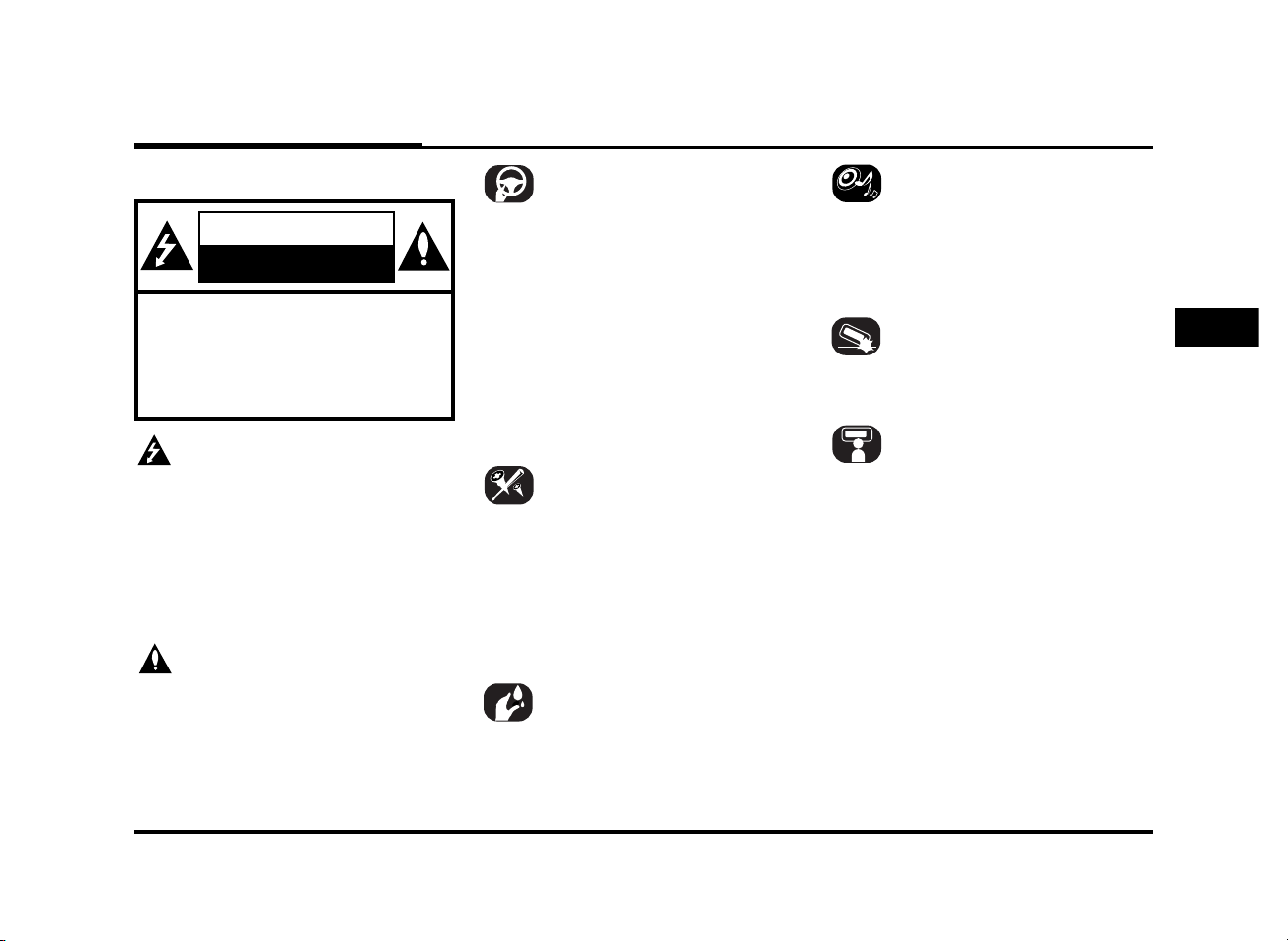
Algemene informatie
Algemene informatie
Wenken voor uw veiligheid
WAARSCHUWING
SCHOKGEVAAR
NIET OPENEN
VOORZICHTIG! OPEN HET DEKSEL (OF
DE ACHTERZIJDE) NIET OM DE KANS OP
ELEKTRISCHE SCHOKKEN TE VERMIJDEN BEVAT GEEN ONDERDELEN DIE U ZELF KUNT
REPAREREN. GA VOOR ONDERHOUD EN
REPARATIES NAAR DE LEVERANCIER OF EEN
DESKUNDIGE ONDERHOUDSTECHNICUS.
Deze bliksemschicht met pijlsymbool
in een gelijkzijdige driehoek wijst u op
ongeïsoleerde gevaarlijke spanning in
de kast van het product. Deze spanning
is voldoende sterk om u en anderen
aan een elektrische schok bloot te stellen.
Het uitroepteken in een gelijkzijdige
driehoek wijst u op belangrijke informatie over de bediening en het onderhoud
(service) in de documentatie die u bij
dit product hebt ontvangen.
Denk om uw veiligheid wanneer u een
auto bestuurt. Laat u tijdens het rijden
niet door de auto afleiden en houd uw
aandacht bij het verkeer en het weer.
Verander tijdens het rijden geen knopstanden en functies. Zet uw auto veilig
aan de kant waar het is toegestaan om
knoppen en functies in te stellen. In
verband met uw veiligheid zijn sommige
functies uitgeschakeld tenzij de
hamdrem aangetrokken is.
Maak het apparaat niet open om het
risico van een elektrische schok te
voorkomen. Het apparaat bevat geen
onderdelen die u als gebruiker zelf kunt
repareren. Laat het onderhoud en reparaties over aan deskundige
servicetechnici.
Stel het apparaat niet bloot aan druipof spatwater om het risico van brand en
elektrische schokken te vermijden.
7
Zet het geluid van uw navigatiesysteem zo zacht dat u onder het rijden
de geluiden die van buiten komen nog
kunt horen.
Laat het apparaat nooit vallen en stoot
niet hard tegen het apparaat.
De bestuurder moet onder het rijden
niet op de monitor kijken. Doet u dat
toch dan kunt u gemakkelijk afgeleid
worden en een ongeluk veroorzaken.
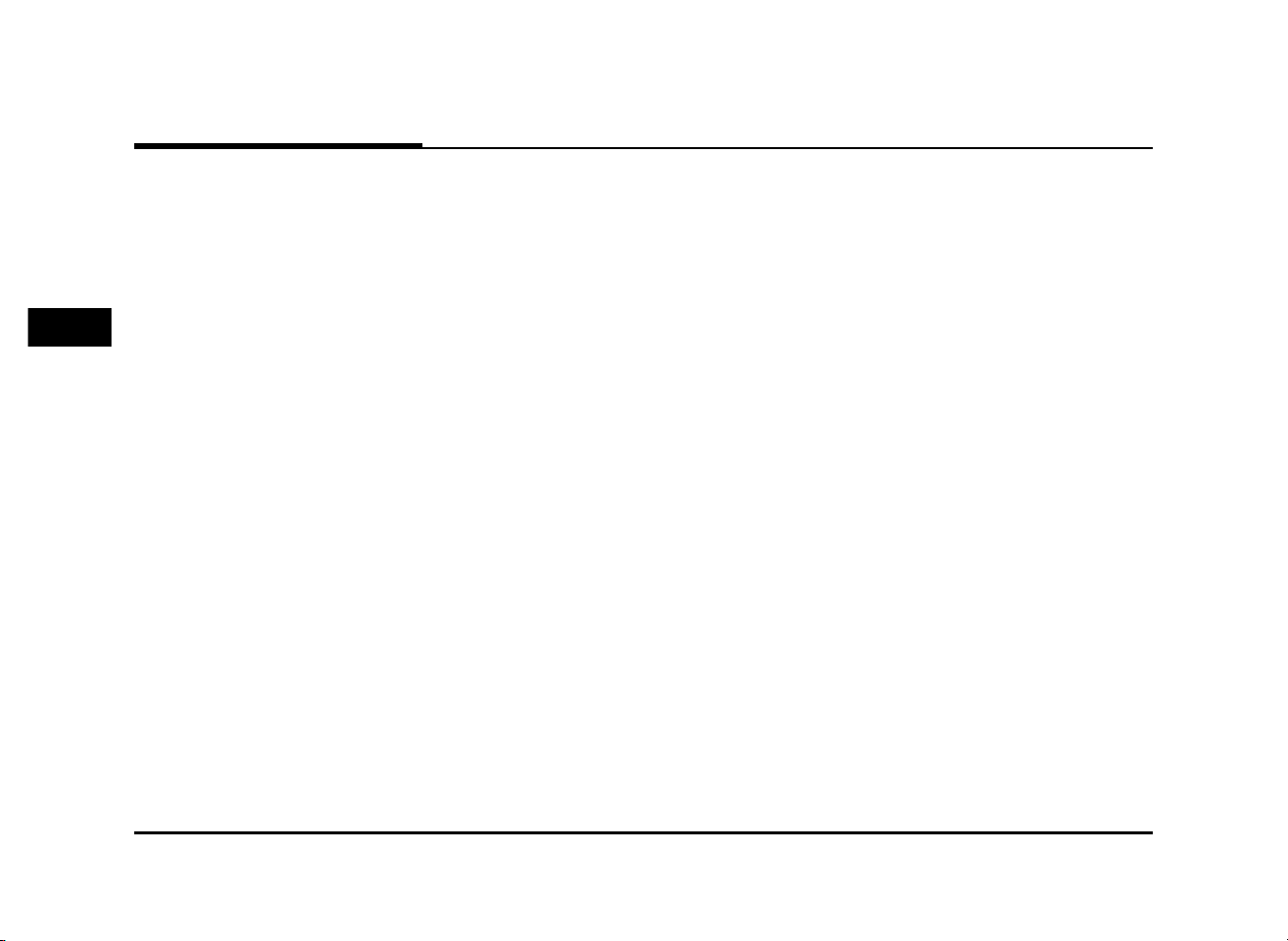
Algemene informatie
WAARSCHUWING:
• Houdt onder het rijden geen mobiele
telefoon aan uw oor. Bij gebruik van
een mobiele telefoon moet u op een
veilige plaats stoppen.
• Het gebruik van de navigatie via
de radio ontslaat de bestuurd(st)
er op geen enkele wijze van zijn /
haar verantwoordelijkheden. De verkeersregels dienen steeds te worden
aangehouden. Neem de actuele verkeerssituatie goed in u op.
• De van toepassing zijnde verkeersregels en de bestaande verkeerssituatie, hebben altijd prioriteit boven de
door het navigatiesysteem gegeven
instructies, indien deze met elkaar in
tegenspraak zijn.
• Om reden van de verkeersveiligheid
de menu's uitsluitend voordat u
wegrijdt of als het voertuig stil staat
gebruiken.
• In bepaalde gebieden zijn eenrichtingswegen en verboden op afslaan of
inrijden (zoals voetgangerszones) niet
opgenomen. In gebieden zoals de
bovengenoemde geeft het navigatiesysteem een waarschuwing. Let vooral
op eenrichtingswegen en verboden
om af te slaan of in te rijden.
• Het navigatiesysteem houdt geen rekening met de relatieve veiligheid van
de voorgestelde routes. Met wegversperringen, wegwerkzaamheden,
hoogte- of gewichtsbeperkingen,
verkeers- en weersomstandigheden of
andere invloeden die de veiligheid van
de route of de reisduur beïnvloeden
is bij de voorgestelde routes geen
rekening gehouden.
Gebruik uw eigen onderscheidingsvermogen om te beoordelen of een
voorgestelde route geschikt. is.
• De op dat moment geldende wettelijke snelheidsbeperkingen hebben
altijd prioriteit boven de snelheden
die op de cd staan.
Het is niet mogelijk garantie te geven
dat de snelheden van het navigatiesysteem altijd in elke situatie overeenkomen met de huidige verkeersregels.
Houdt u aan de van toepassing zijnde
wettelijke snelheidsbeperkingen en
de verkeersregels. De snelheidsmeter
dient altijd prioriteit te krijgen boven
de op de display weergegeven snelheid.
• Verlaat u niet uitsluitend op het
navigatiesysteem wanneer u probeert
een noodhulpdienst te lokaliseren
(ziekenhuis, brandweer enzovoort.
Het is niet gegarandeerd dat alle
beschikbare noodhulpdiensten in
uw omgeving ook in de database
zijn opgeslagen. Gebruik uw eigen
beoordelingsvermogen om u in
dergelijke situaties van hulp te verzekeren.
8
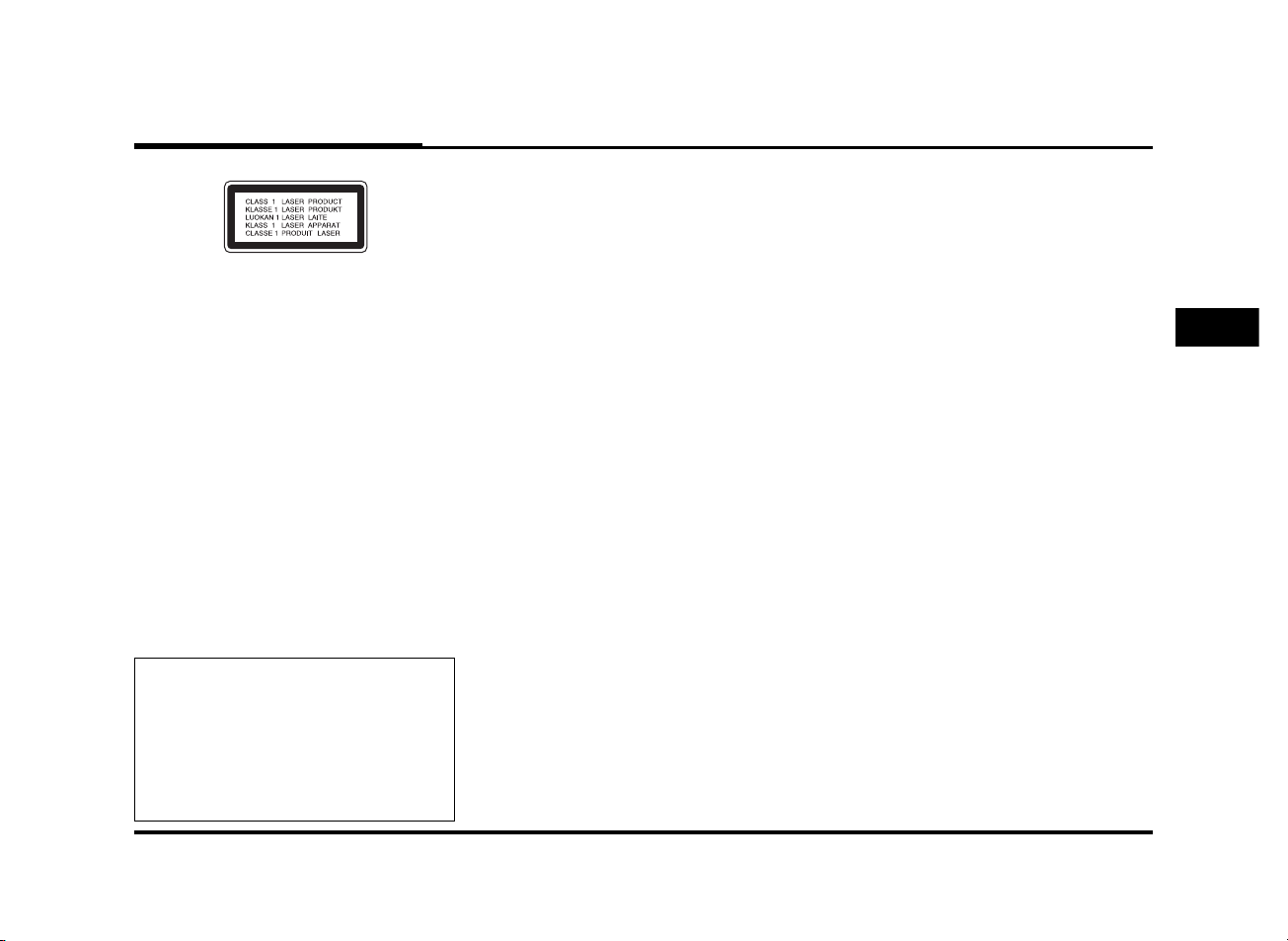
Algemene informatie
LET OP :
Dit apparaat gebruikt een lasersysteem.
Lees deze handleiding zorgvuldig door
om ervoor te zorgen dat u dit systeem
goed gebruikt. U kunt deze handleiding later nodig hebben. Bewaar hem
dus goed. Als het apparaat toe is aan
onderhoud neem dan contact op met
een erkend servicecentrum. U loopt het
risico van blootstelling aan gevaarlijke
straling als u andere instellingen op
het apparaat aanbrengt of andere controlewerkzaamheden en procedures bij
het apparaat uitvoert dan die welke in
deze handleiding worden genoemd.
Open nooit de kast van het apparaat om te voorkomen dat u aan
rechtstreekse laserstraling wordt blootgesteld. Bij een geopend apparaat is de
laserstraling zichtbaar. KIJK NIET IN DE
STRAAL!
LET OP :
Als u het apparaat opent, kan het
zichtbare en/of onzichtbare laserstralen van klasse 1M uitzenden. Kijk
nooit rechtstreeks of met een optisch
instrument naar een bron van laserstraling.
LET OP:
• Laat het navigatiesysteem niet ingeschakeld met uitgeschakelde motor.
Door het navigatiesysteem ingeschakeld te laten kan de auto-accu ontladen
worden. Laat altijd de motor draaien
als u het navigatiesysteem gebruikt.
• Als u het navigatiesysteem als bestuurder wilt bedienen, parkeer de auto
dan eerst op een veilige plaats en trek
de handrem aan. Als u het systeem
tijdens het rijden als bestuurder bedient, kunt u afgeleid worden en daardoor een ernstig ongeval veroorzaken.
• Demonteer en verander dit systeem
niet. Doet dat wel, dan riskeert u
ongevallen, brand of een elektrische
schok.
• In sommige landen is het gebruik
van beeldschermen tijdens het besturen van een auto wettelijk verboden.
Gebruik uw systeem alleen als dat
wettelijk is toegestaan.
• Houdt onder het rijden uw mobiele
telefoon niet aan het oor (privémodus). Om de telefoon te gebruiken
moet u op een veilige plaats stoppen.
Afspeelbare disks
Dit apparaat speelt cd-r en cd-rw disks
die audionummers, mp3- of wma-bestanden bevatten.
• Afhankelijk van de kwaliteit van de
opnameapparatuur of van de cd-r/
rw disk zelf kunnen sommige cd-r/
rw disks niet op dit apparaat worden
afgespeeld.
• Plak geen zegel of etiket op een van
de beide zijden (de zijde met het
label of de zijde met het opnamespoor) van de disk.
• Gebruik geen onregelmatig gevormde disks, bijvoorbeeld hartvormig
of achthoekig. Hierdoor kan de speler
defect raken.
9
9
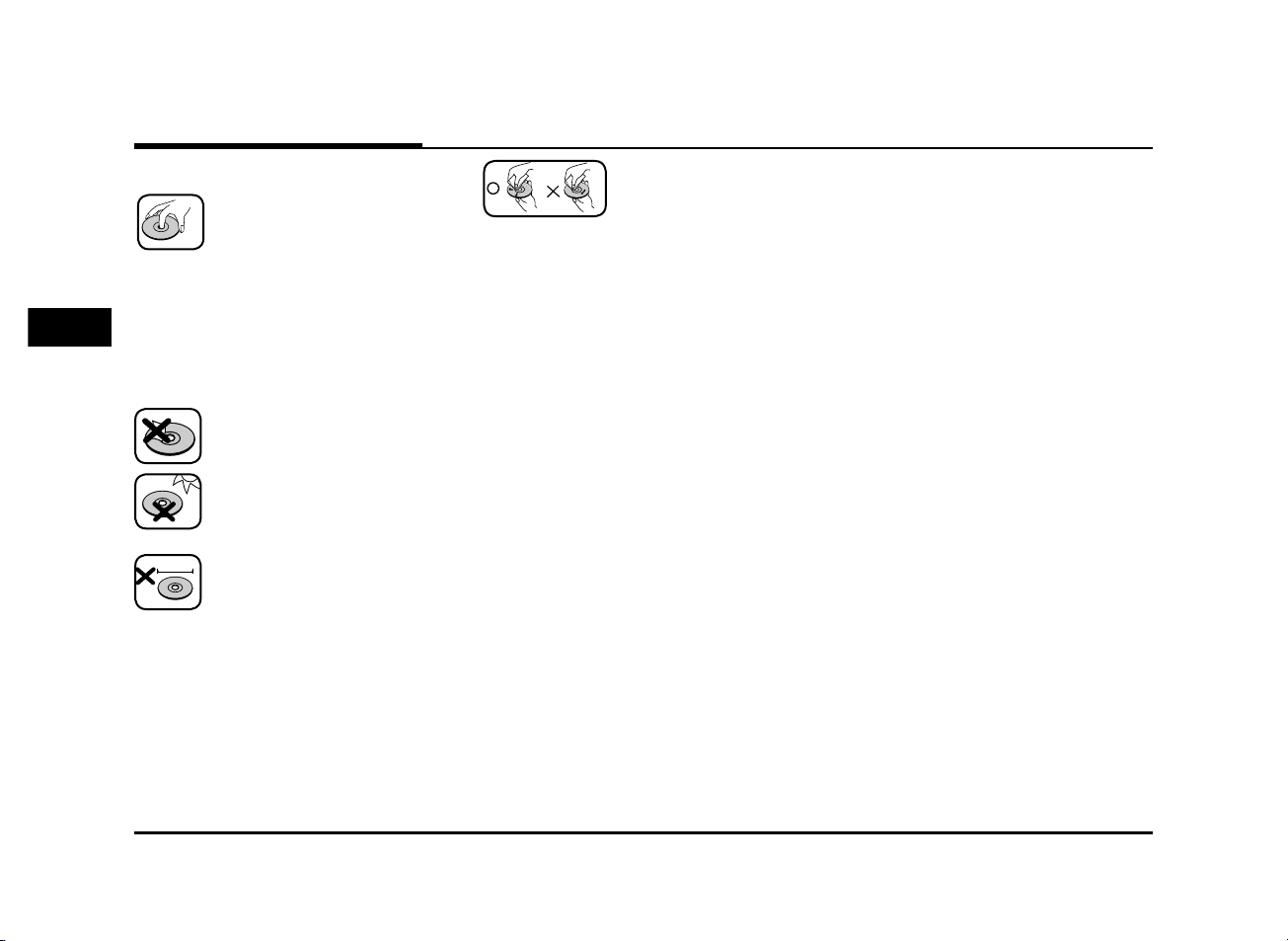
aaaAlgemene informatie
8 cm
Hanteren van de diskettes
• Als u een beschadigde of
vuile disk in de speler plaatst,
kan het geluid tijdens het
afspelen wegvallen.
• Houd een disk altijd aan de
buitenrand vast.
• Raak de kant van de disk
waar geen etiket op zit nooit
aan.
Plak geen papier of plakband
op een disk.
Laat een disk nooit in de zon
of op een erg warme plaats
liggen.
Dit apparaat is niet geschikt
voor het afspelen van 8-cm
disks. Gebruik alleen 12-cm
disks.
• Maak uw disks vóór
het afspelen altijd
schoon. Veeg met
een zachte schone
doek vanuit het midden naar de rand.
• Gebruik nooit oplosmiddelen zoals
benzeen of alcohol
om een disk schoon
te maken.
AUTEURSRECHTEN
Het is wettelijk verboden materiaal
waarop auteursrecht rust zonder nadrukkelijke toestemming te kopiëren, uit
te zenden, te vertonen, via de kabel uit
te zenden, openbaar te vertonen of te
verhuren.
Dit systeem is voorzien van de kopieerbeveiligingsfunctie die door Macrovision
is ontwikkeld.
Op bepaalde schijven is een code
opgenomen die het kopiëren van de
schijf tegengaat. Wanneer u het beeldmateriaal van deze disks op een apparaat afspeelt, kan beeldruis ontstaan. Dit
product bevat technologie voor de beveiliging van auteursrechten die beschermd wordt door bepaalde Amerikaanse
patenten en andere rechten op intellectuele eigendom die eigendom zijn
van Macrovision Corporation en andere
rechthebbenden.
Het gebruik van de technologie voor
de beveiliging van auteursrechten
moet nadrukkelijk zijn toegestaan door
Macrovision Corporation en is uitsluitend bedoeld voor gebruik in de
woonomgeving en andere beperkte
toepassingen tenzij Macrovision
Corporation daarvoor ontheffing heeft
verleend. Ontmantelen en demonteren
zijn verboden.
10
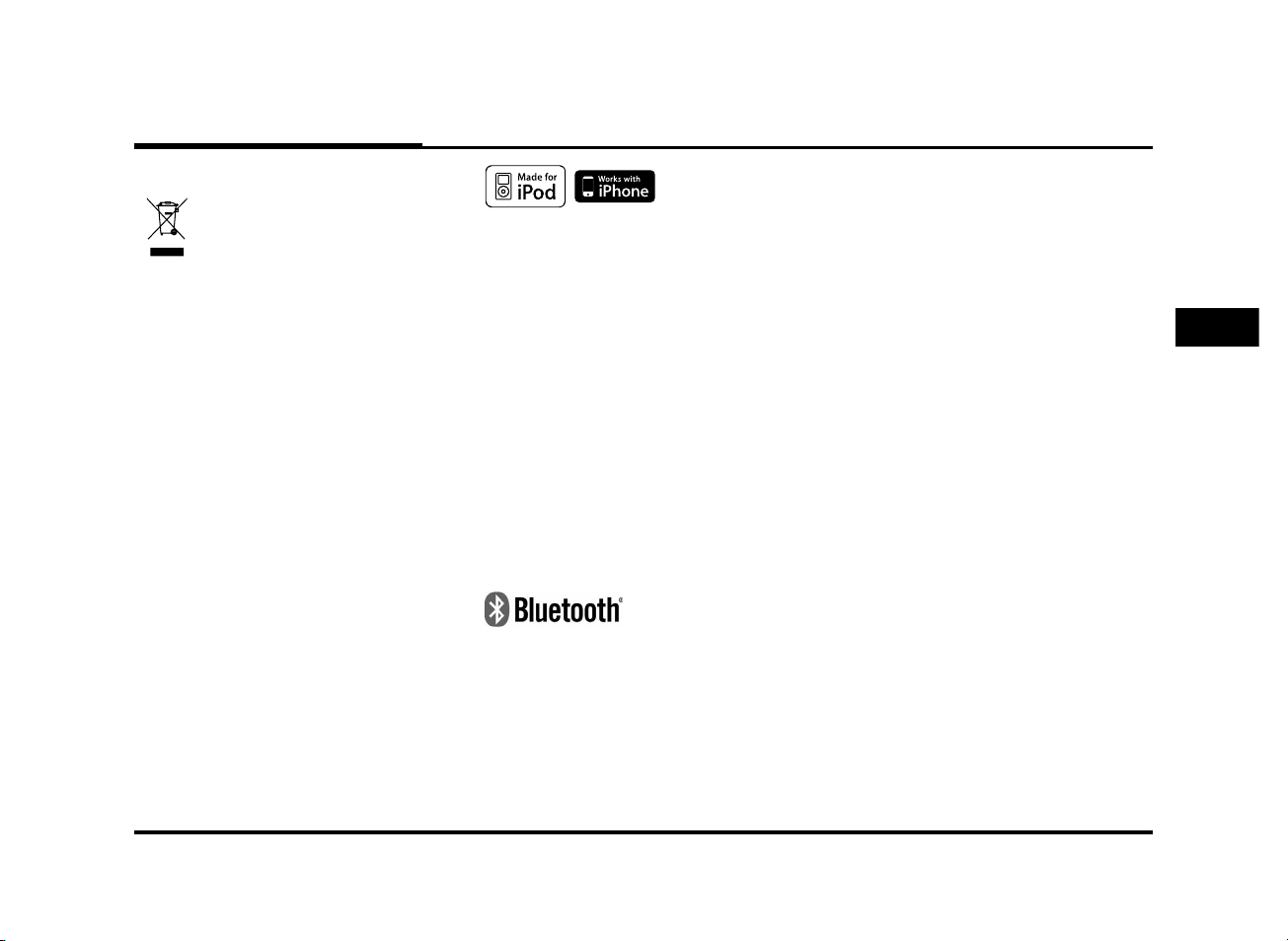
Algemene informatie
Oude apparaten wegdoen
1. Als dit symbool van een doorgekruiste afvalemmer op een product
staat wil dat zeggen dat het product
aan de Europese richtlijn 2002/96/
EC voldoet.
2. Elektrische en elektronische pro-
ducten die u wegdoet moeten
gescheiden van het huisvuil bij een
officieel aangewezen adres worden
ingeleverd,
3. Door uw oude apparaten weg
te doen zoals het hoort, helpt u
mogelijke negatieve gevolgen voor
het milieu en de volksgezondheid
voorkomen.
4. Bel voor meer informatie over het
opruimen van uw oude apparaten het
gemeentehuis van uw woonplaats,
het dichtstbijzijnde erkende inleveradres of de winkel waar u het product
hebt gekocht.
De naam iPod en
merk van Apple Computer, Inc. dat gedeponeerd is in de Verenigde Staten en andere
landen.
“Made for iPod” betekent dat een elektronisch accessoire speciaal voor aansluiting
op een iPod ontwikkeld is en door de ontwerper is goedgekeurd volgens de kwaliteitsnormen van Apple.
“Works with iPod” betekent dat een
elektronisch accessoire speciaal voor
aansluiting op een iPod is ontwikkeld
en door de ontwerper goedgekeurd volgens de kwaliteitsnormen van Apple.
Apple is niet verantwoordelijk voor de
werking van dit apparaat of het voldoen
ervan aan de veiligheidsnormen en de
wettelijke normen.
Bluetooth® is een handelsmerk dat
eigendom is van Bluetooth SIG, Inc.
iPhone
is een handels-
11
11
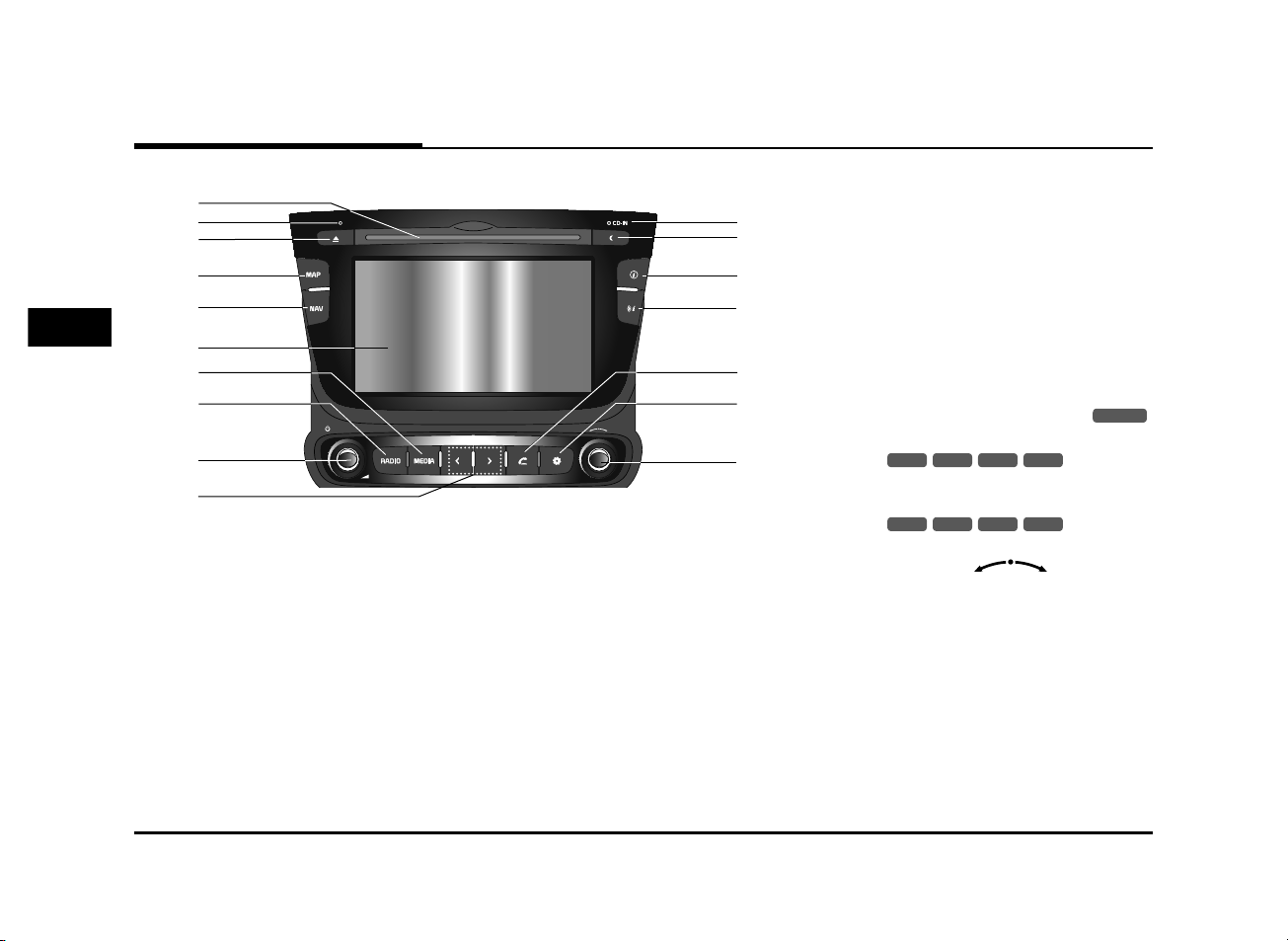
Naam van de componenten
aaa
Naam van de componenten
Bedieningspaneel
1
2
3
4
5
6
7
8
9
10
1. Disksleuf
2. RESET-opening
indien het systeem niet normaal
functioneert, met een spits voorwerp
indrukken om het te resetten.
3. Uitstoten (Z)
Druk hierop om een disk uit het
apparaat te stoten.
4. MAP
Indrukken om de kaart weer te
geven.
5. NAV
Druk hierop om een reisdoelmenu
in te voeren. U kunt een reisdoel op
verschillende manieren invoeren.
6. LCD
Aanraken om te bedienen.
7. MEDIA
Indrukken om een bron te
selecteren. CD/USB/iPod/BT/AUX.
12
17
16
15
14
13
12
8. RADIO
Indrukken om de FM / AM golflengte te selecteren.
9. Linkerknop
-
Druk op: Power on/off (Voeding aan/uit)
- Draaien: Volumeregeling
10. A/D
• Indrukken om te:
- Automatisch afstemmen:
- Frequentieband op/neer:
11
• Indrukken en vasthouden om te:
11. Rechterknop ( )
Draai deze knop naar rechts of links.
• Een nummer of bestand overslaan
• ZOOM IN /ZOOM OUT
USB CD iPod BT
- Zoeken (snel vooruit/terug):
USB CD iPod BT
• Zoekt de vorige of de volgende
radiofrequentie.
- Met de hand afstemmen
bij omlaag of omlaag zoeken in
het totaaloverzicht op het scherm.
(INZOOMEN /UITZOOMEN)
- Draai deze knop om de schaal
van de kaart op het kaartscherm
te veranderen.
(1/-)
RADIO
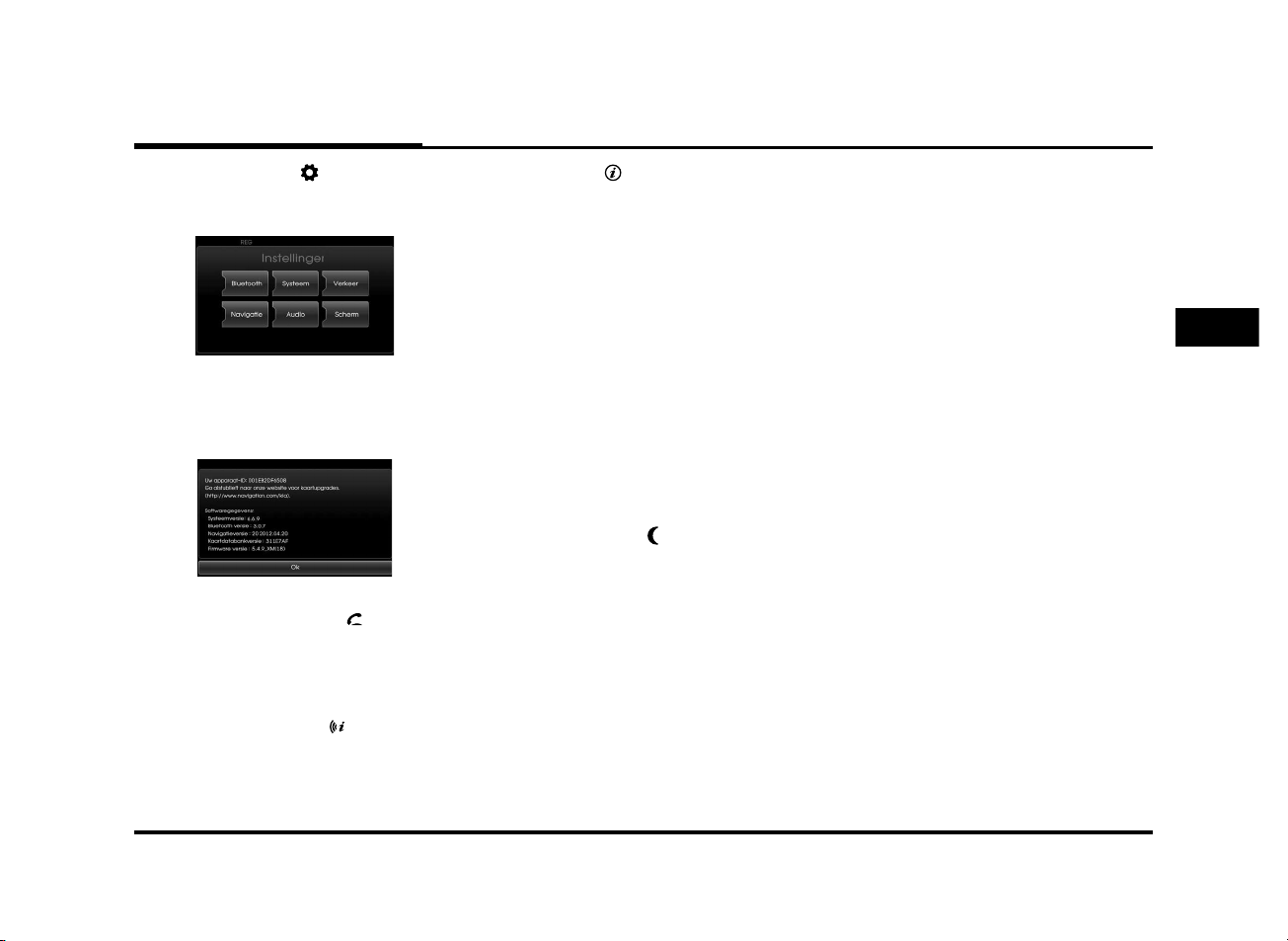
Naam van de componenten
12. INSTELLINGEN ( )
• Druk hierop om de systeeminstellingen te openen. (Pagina 17)
• Druk een paar tellen hierop om het
typenummer van uw navigatiesysteem, de softwareversie, de navigatieversie en de kaartversie te lezen.
13. PHONE (TELEFOON) ( )
Indrukken om de Bluetooth handsfree functie te gebruiken.
14. Gesproken routebegeleiding (voice
guidance) herhalen (
Induwen om het laatste route-informatie-advies te herhalen wanneer
route-informatie actief is.
)
15. Informatie ( )
Indrukken om bestemming, route en
verkeersinformatie te bekijken.
• Bestemming: Toont de informatie over de huidige
positie van de auto
en het reisdoel.
• Route: toont de route-informatie.
• Verkeer:
- Info verkeer op route: het over-
- Info verkeer op vlakbij: het over-
16. Scherm aan/uit (
Druk hierop om het scherm in en uit
te schakelen.
17. Statuslampje voor
Het statuslampje licht op wanneer u
een disk in het apparaat plaatst.
Toont de verkeersinformatie.
zicht van de verkeersinformatie
op de gevolgde route.
zicht van de verkeersinformatie
in de omgeving van de huidige
positie van het voertuig.
)
13
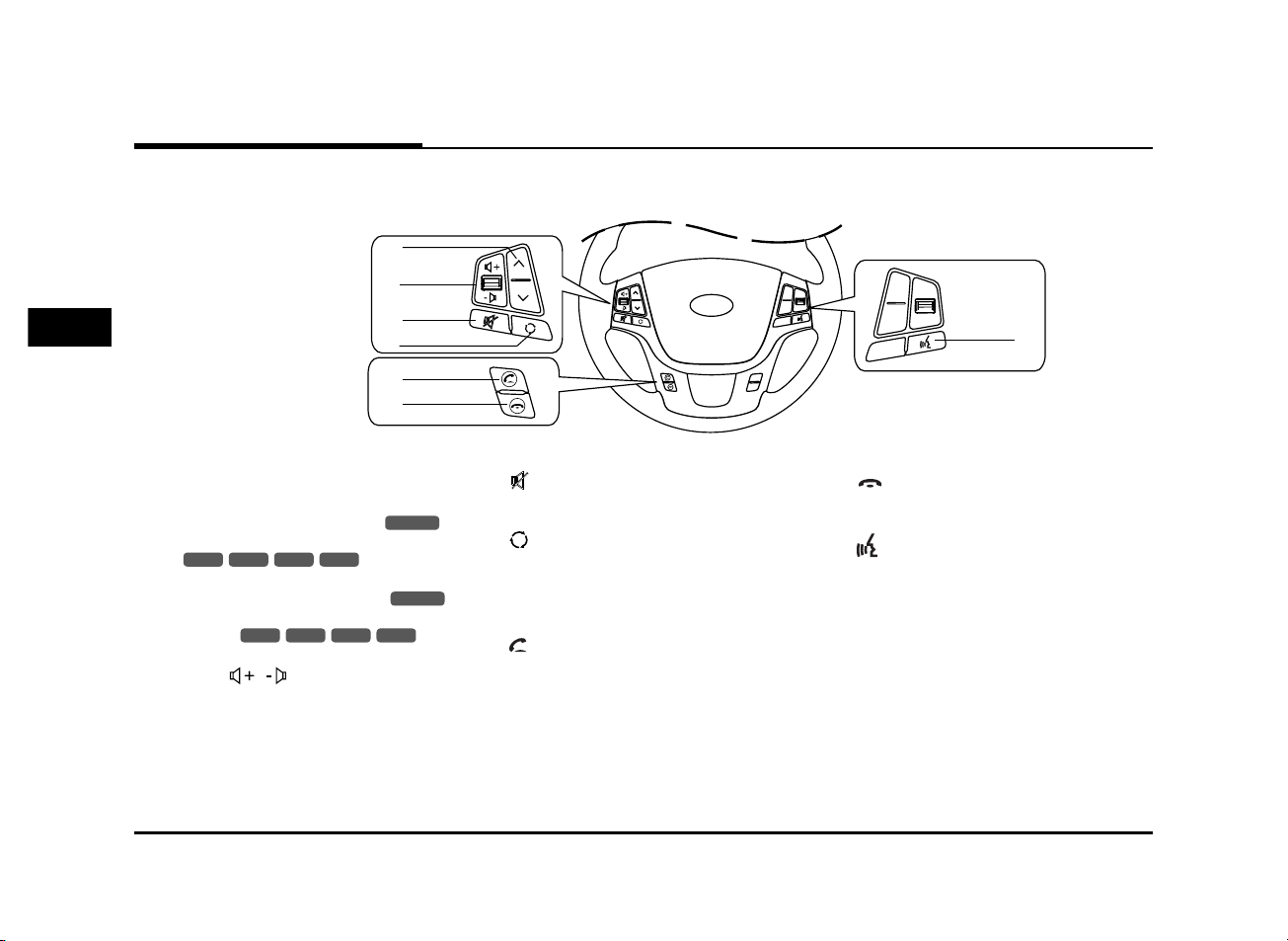
aaa
Naam van de componenten
Afstandsbediening op het stuurwiel
1
2
3
4
5
6
1. U /u
• Indrukken om te:
- Voorinstellingen op/neer:
- Frequentieband op/neer:
USB CD iPod BT
• Indrukken en vasthouden om te:
- Met de hand afstemmen:
- Search (Zoeken) (snel vooruit/
terug):
2. Volume ( / )
Hiermee zet u het geluid harder of
zachter.
USB CD iPod BT
RADIO
RADIO
3.
Onderdrukt het volume.
4.
Indrukken om een bron te selecteren.
FM t AM t CD t USB (of iPod)
t BT t AUX t FM...
5.
Indrukken om de Bluetooth handsfree functie te gebruiken.
Indrukken om een gesprek aan te nemen.
•
• Indrukken om te bellen naar de
laatste nummers.
• Indrukken en vasthouden om het
audiopad tijdens een gesprek te
veranderen.
(Handsfree y telefoon)
14
7
6.
Indrukken om een gesprek af te breken.
7.
•
Indrukken om de modus stemherkenning te activeren.
•
Nog een keer indrukken om stemherkenning te annuleren.
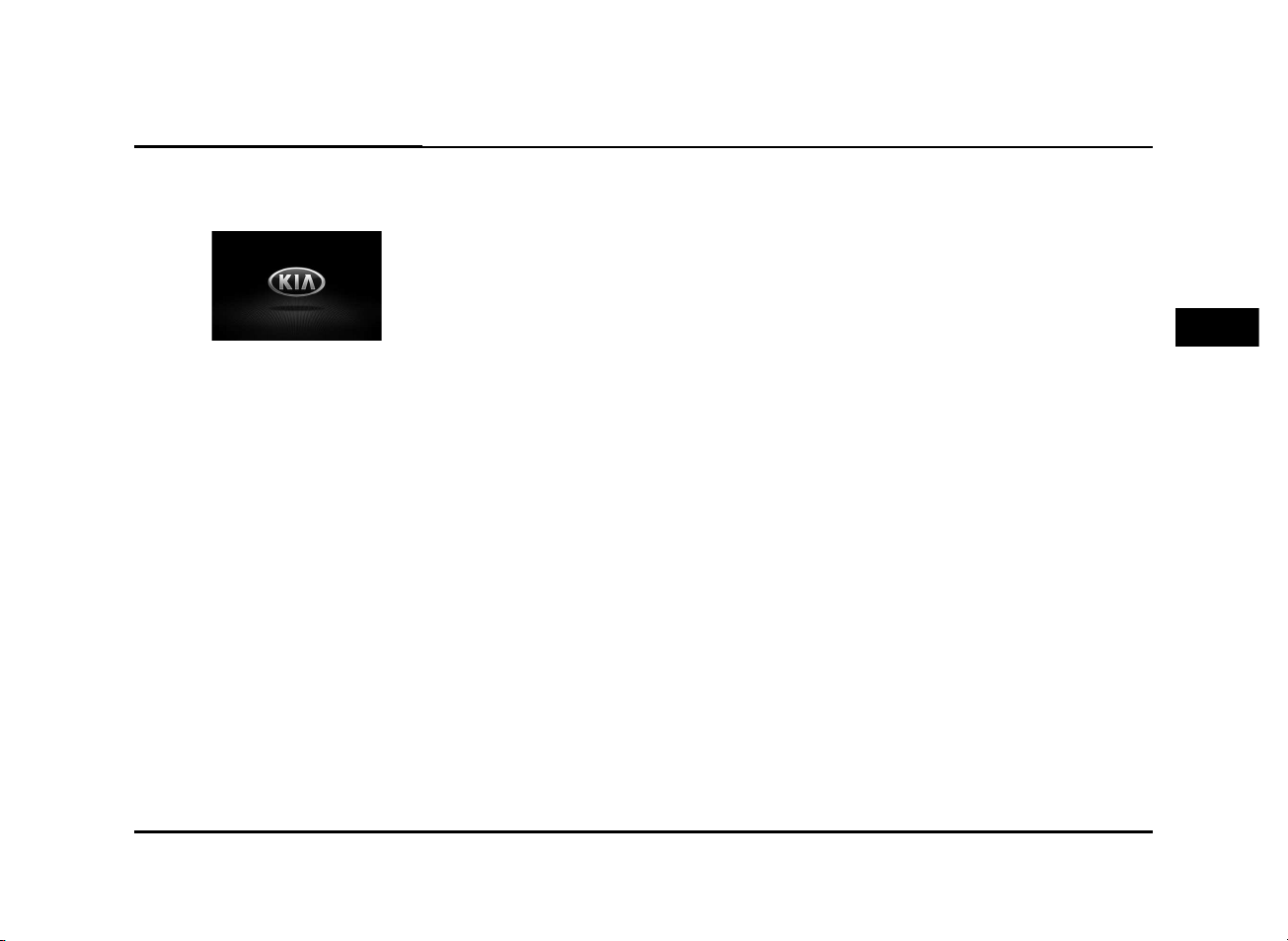
Bediening
Bediening
Startscherm
Het systeem start nadat het contact op
één van beide posities ACC of ON staat.
Let op
• Het navigatiesysteem herinnert zich
de modus die u het laatst gekozen
hebt. Ook als u de contactsleutel in
de stand Uit zet, slaat het systeem de
laatst gekozen modus in het geheugen op. Wanneer u de contactsleutel
in de stand ACC of ON zet, roept het
systeem deze modus automatisch op.
•
Het navigatiesysteem heeft ongeveer 20
seconden nodig om opnieuw op te starten.
Het systeem inschakelen
Druk op 1 op het bedieningspaneel als
het systeem uit staat.
Let op
Wanneer u een disk in de disksleuf
plaatst, wordt het apparaat automatisch
ingeschakeld.
Het systeem uitschakelen
Druk op 1 op het bedieningspaneel als
het systeem aan staat.
Een disk laden
Plaats een disk in de disksleuf waardoor
het afspelen automatisch wordt gestart.
Een disk uitstoten
Druk op het bedieningpaneel op Z.
De disk wordt automatisch uit de lade
gestoten.
Let op
Indien de uitestoten disk niet na 10
seconden is verwijderd, wordt de disk
automatisch weer geladen.
Volume aanpassen
Draai aan de volumeknop (-) op het
bedieningspaneel.
Let op
Als u het systeem uitschakelt, zal het
huidige volumeniveau automatisch
worden onthouden. Zodra u het systeem
weer inschakelt, zal deze functioneren
op het opgeslagen volumeniveau.
Als u het apparaat uit- en inschakelt
onder volumeniveau 1, wordt het volumeniveau gewijzigd in 1.
Als u het apparaat uit- en inschakelt
boven volumeniveau 20, wordt het volumeniveau gewijzigd in 20.
15
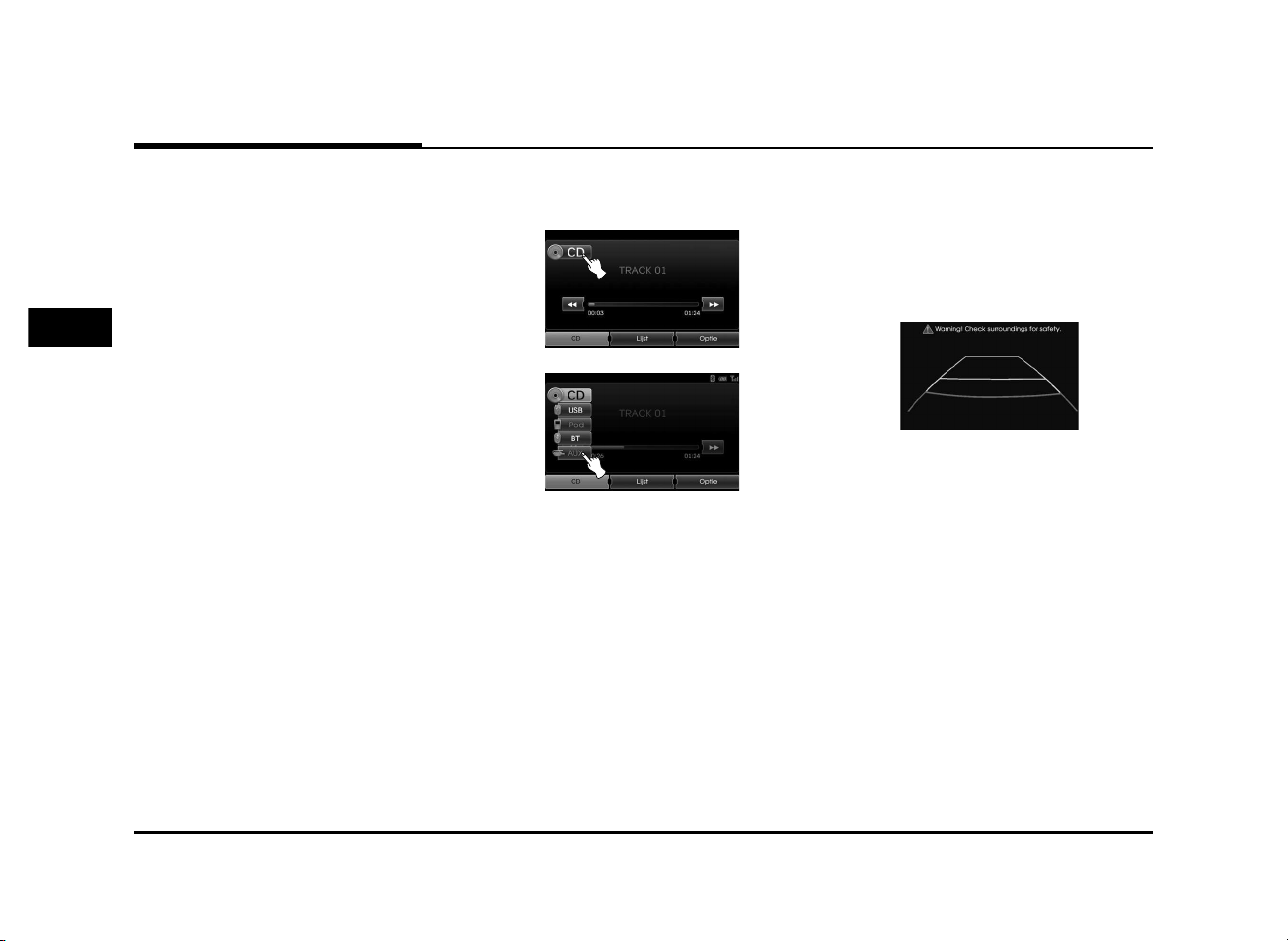
Bediening
Een bron op het bedieningspaneel selecteren
Druk een paar maal op MEDIA om een
bron te selecteren.
De stand wordt als volgt overgeschakeld.
CD t USB (of iPod) t BT t AUX t
CD...
Let op
Als de gewenste bron niet op het navigatiesysteem is aangesloten, wordt de
bron niet herkend.
Een bron op het scherm kiezen
1. Selecteer het bronpictogram zoals in
de afbeelding aangegeven.
2. Raak de gewenste bron aan.
Let op
Als de gewenste bron niet op het navigatiesysteem is aangesloten, wordt de
bron niet herkend.
Achteruitrijcamera (facultatief)
De achteruitkijkmodus wordt op het systeem weergegeven wanneer de versnelling in de REVERSE (R) positie wordt
gezet.
In de achteruitkijkmodus kunt u ook
waarnemen wat er achter de auto
gebeurt.
Nadat het navigatiesysteem is opgestart verschijnt een waarschuwing op het scherm.
Let op
•
De achteruitkijkcamera helpt de
bestuurder bij het achteruitrijden.
Gebruik deze functie niet voor andere
toepassingen.
• Door de achteruitkijkcamera
waargenomen objecten kunnen dichterbij of verderaf schijnen dan in
werkelijkheid.
16
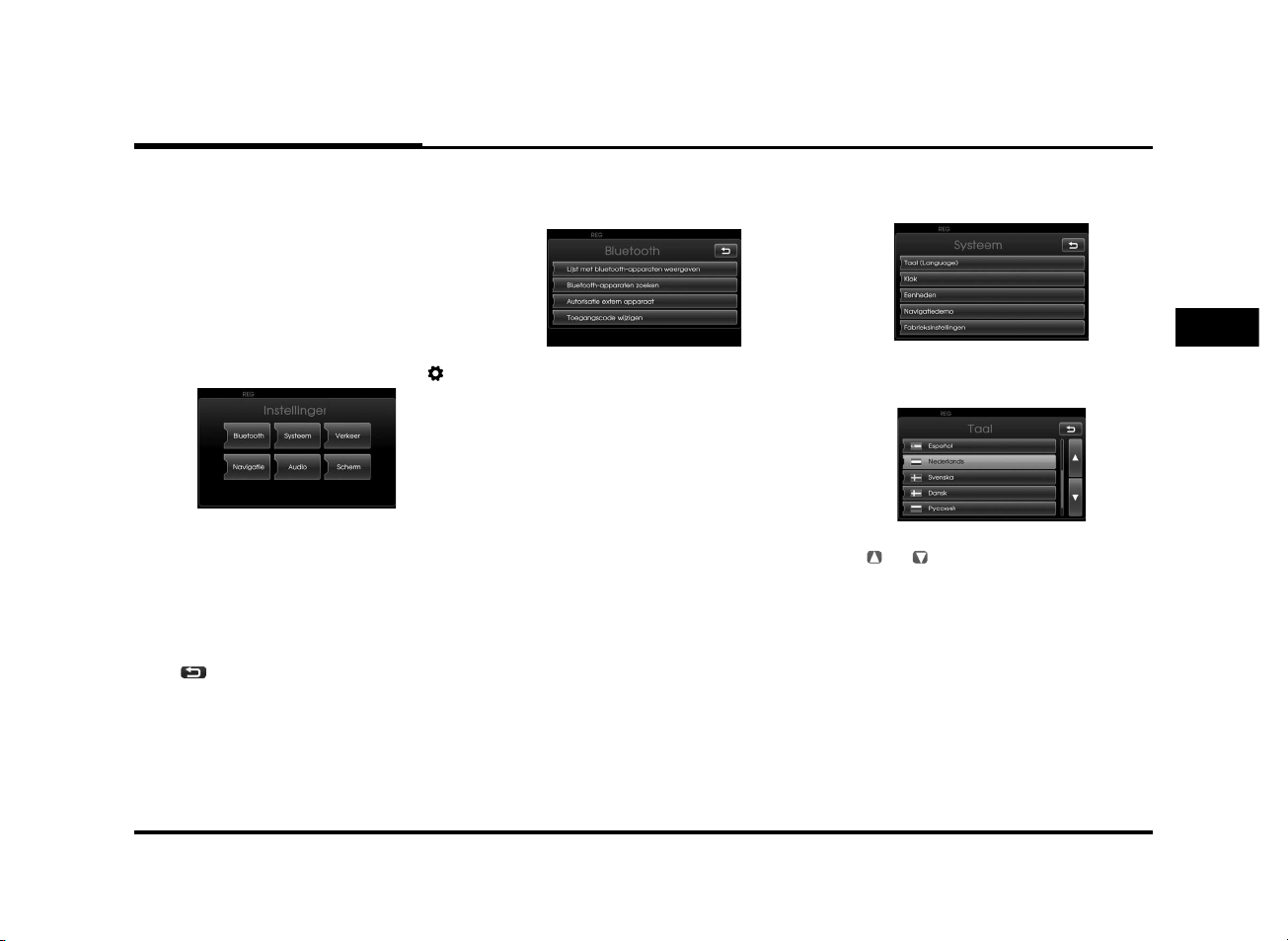
Instellingen
Instellingen
Bronnen met de
afstandsbediening kiezen
In de volgende menu's kunt u het navigatiesysteem configureren:
Bluetooth, Systeem, Verkeer, Navigatie,
Audio, Scherm
1. Schakel het apparaat in.
2. Druk op het bedieningpaneel op .
3. Raak de gewenste optie aan.
4. Raak de gewenste instellingen aan
en druk vervolgens op [Ok] om uw
keuze te bevestigen.
Let op
Raak deze optie aan om naar het
vorige scherm terug te gaan.
Druk op MAP om naar de kaart van uw
huidige locatie terug te gaan.
Bluetooth
In dit menu zijn de aansluitschema's
van Bluetooth beschreven.
Lijst met bluetooth-apparaten weergeven
Hiermee kunt u het overzicht van gekoppelde apparaten bekijken.
Bluetooth-apparaten zoeken
Hiermee kunt u het systeem met behulp
van de Bluetooth-instellingen van het
apparaat, aan dat Bluetooth-apparaat koppelen. (Pagina 43)
Autorisatie extern apparaat
Hiermee kunt u uw Bluetooth telefooninstellingen gebruiken wanneer u het navigatiesysteem en een Bluetooth telefoon
verbindt. (Pagina 44)
Toegangscode wijzigen
U kunt uw toegangscode veranderen.
(Pagina 46)
Systeem
In dit menu zijn de systeeminstellingen
beschreven.
Taal (Language)
Hiermee kunt u de taal voor het systeem
en de stemherkenning wijzigen.
Kies de taal die u wilt gebruiken.
Met en kunt u het scherm op en
neer schuiven.
17
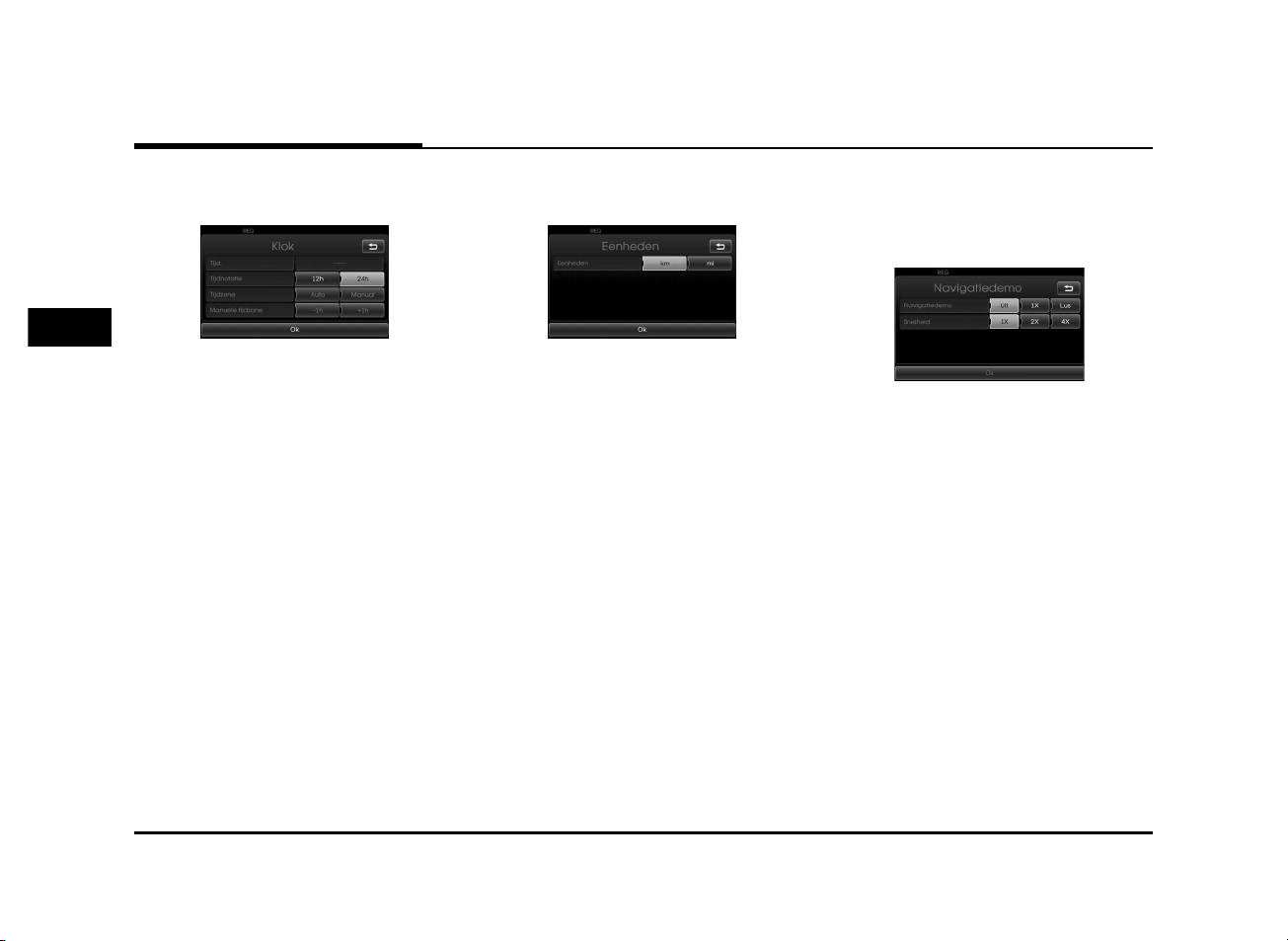
Instellingen
Klok
Hiermee stelt u de tijdsindeling en de
zomertijd in.
• Tijd: toont de tijd, automatisch verkregen van de GPS.
• Tijdnotatie: Kies de 12-uurs of 24-uurs
tijdsindeling.
• Tijdzone: verander de tijdzone tussen
"Auto" en "Manual".
• Manuele tijdzone: verander de tijd
handmatig door
"-1h" of "+1h" aan
te raken als u de
"Tijdzone" instelt op
"Manual".
Eenheden
Hiermee stelt u de afstandseenheid voor
het navigatiescherm in.
Kies “km” of “mi".
Navigatiedemo
Dit is een demonstratiefunctie.
Nadat u een route hebt ingesteld, verschijnt automatisch een gesimuleerde
routegeleiding naar een reisdoel.
• Navigatiedemo
- Uit: De demomodus is uitgeschakeld.
- 1x: Stelt de routedemo eenmaal in.
- Lus: De routedemo wordt herhaald.
• Snelheid: Stelt de snelheid van de
routedemo in.
18
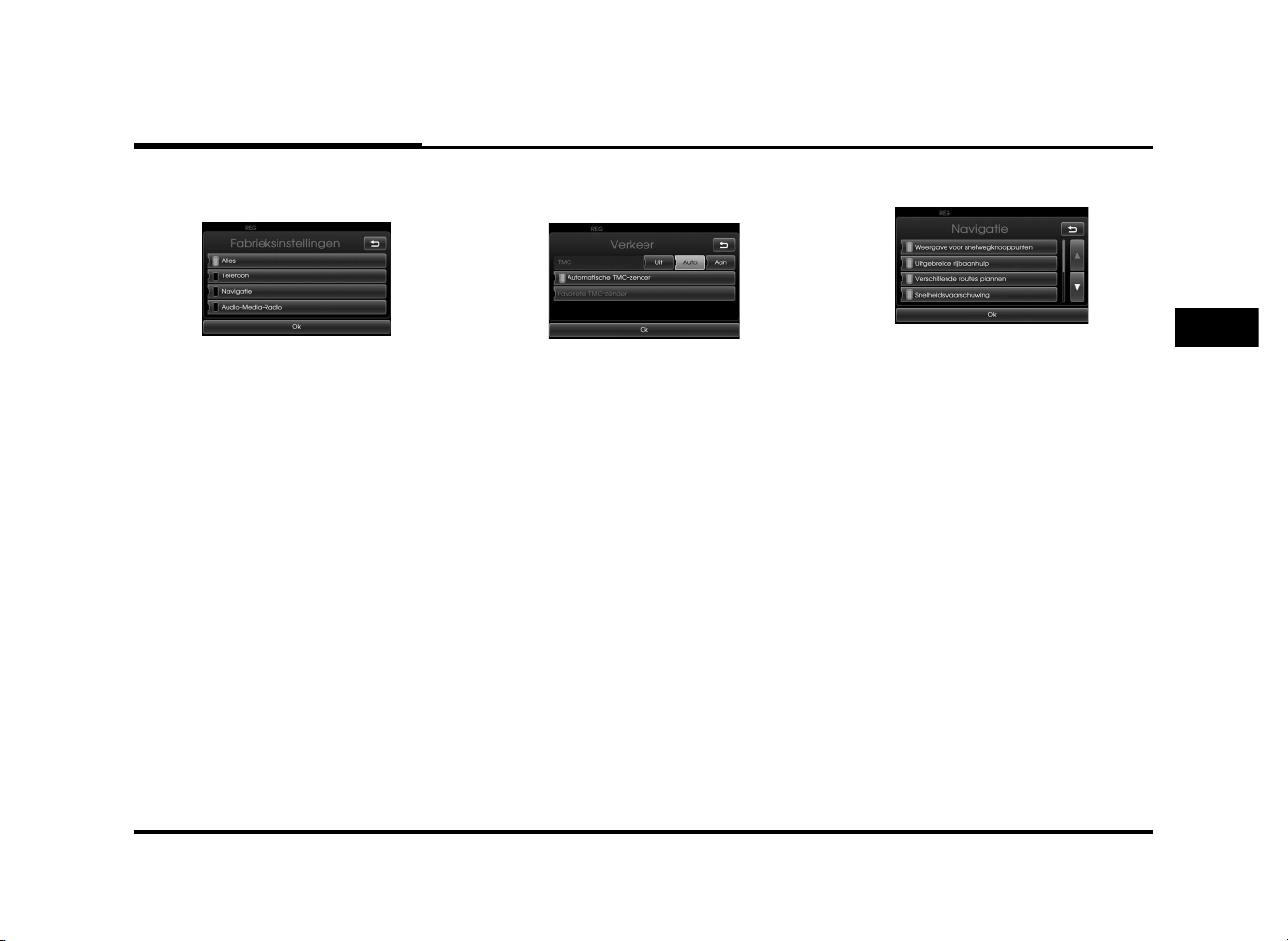
Instellingen
Fabrieksinstellingen
Hiermee kunt u alle instellingen terugzetten op standaard.
- Alles: reset alle instellingen terug op
de standaardinstellingen.
- Telefoon: reset alle instellingen die de
telefoon betreffen.
- Navigatie: Zet alle instellingen die met
navigatie te maken hebben
naar de standaardinstelling
terug.
- Audio/Media/Radio: reset alle instel-
lingen die Audio/
Media/Radio
betreffen.
Verkeer
In dit menu zijn de instellingen voor de
verkeersinformatie beschreven.
TMC
Zet de TMC-modus op Uit", "
"Aan".
- Auto:
- Uit:
- Aan:
Automatische TMC-zender
Als het navigatiesysteem onderweg
meerdere TMC-signalen tegelijk ontvangt, kiest het systeem automatisch het
krachtigste TMC-signaal.
Favoriete TMC-zender
Hiermee wordt uw favoriete TMC-station
geselecteerd (de automatische TMC
wordt daarbij uitgeschakeld).
zodra een TMC-gebeurtenis
wordt geconstateerd wordt er
automatisch een alternatieve
route berekend.
schakelt de TMC-functie uit
zodra een TMC-gebeurtenis op
de route wordt geconstateerd (er
verschijnt een pop-up met keuzescherm) wordt er handmatig
een alternatieve route berekend.
Auto
" of
Navigatie
Beschrijft het navigatiemenu.
Weergave voor snelwegknooppunten
Het snelwegknooppunt verschijnt op de
kaart.
Uitgebreide rijbaanhulp
De verbeterde rijstrook verschijnt op de
kaart.
Verschillende routes plannen
Geeft de geselecteerde route-instelling
weer: kortste, snelste of economisch.
Snelheidswaarschuwing
Toont op de kaart het pictogram voor
snelheidswaarschuwing
Dynamische begeleiding
Ondersteunt gesproken aanwijzingen
van wegnummers en dergelijke in
het TTS (Text-to-Speech, (tekst naar
spraak)) spraaksysteem.
19
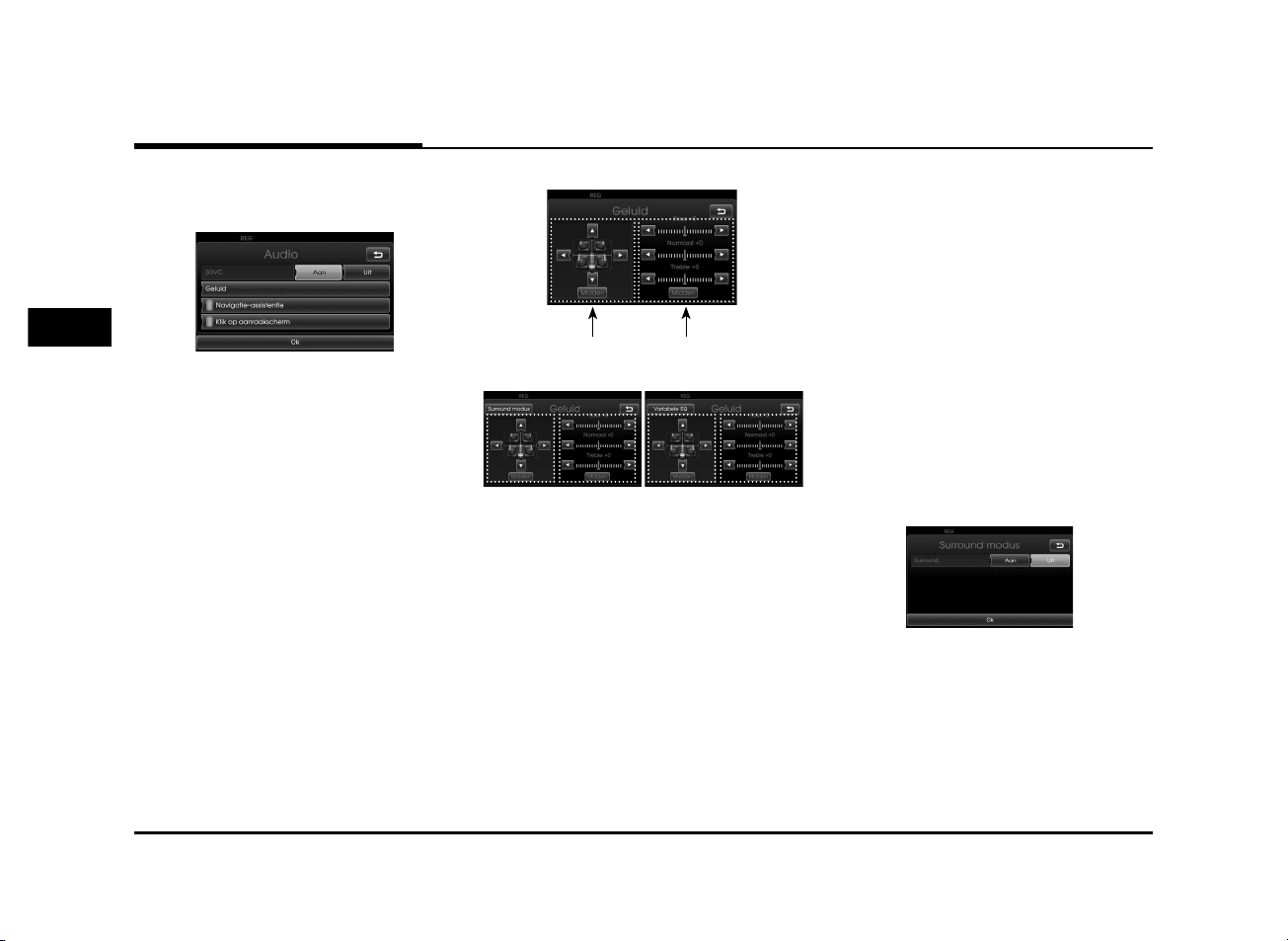
Instellingen
Audio
In dit menu zijn de audioinstellingen
beschreven.
SDVC (Snelheidsafhankelijke volumeregeling)
Wanneer de snelheid van uw voertuig
meer dan 40 km / uur bedraagt is het
audiovolume hoger dan de oorspronkelijke geluidssterkte.
U kunt de SDVC (Snelheidsafhankelijke
volumeregeling) instellen op Aan of Uit.
- Uit:
de volumeregeling is onafhankelijk
van de snelheid.
- Aan:
het volume neemt toe bij toen-
emende voertuigsnelheid.
Navigatie-assistentie
Zet de gesproken aanwijzingen Aan
/ Uit. Als dit op "Uit" staat, wordt het,
zodra een nieuwe routebeschrijving
wordt gestart. automatisch teruggezet
op "Aan".
Geluid (Standaard: Midden)
Balance/Fader
Let op
Bass/Normaal/
Treble
• Door [Midden] aan te raken gaat u
naar de standaardinstelling terug.
• De surround modus en variabele EQ
kan verschillen afhankelijk van het type
een versterker.
Balan
Door b of B aan te raken regelt u de
geluidsbalans tussen de linker en rechter luidsprekers.
Fader
Door v of V aan te raken regelt u de
geluidsbalans tussen de luidsprekers
voorin en achterin de auto.
Bass, Normaal, Treble
Door b of B aan te raken regelt u de
weergave van de Bass, Normaal en
Treble tonen.
Surround modus
Zet de surround modus Aan/Uit.
Klik op aanraakscherm
Zet het geluid van het touchscreen
Aan/Uit.
20
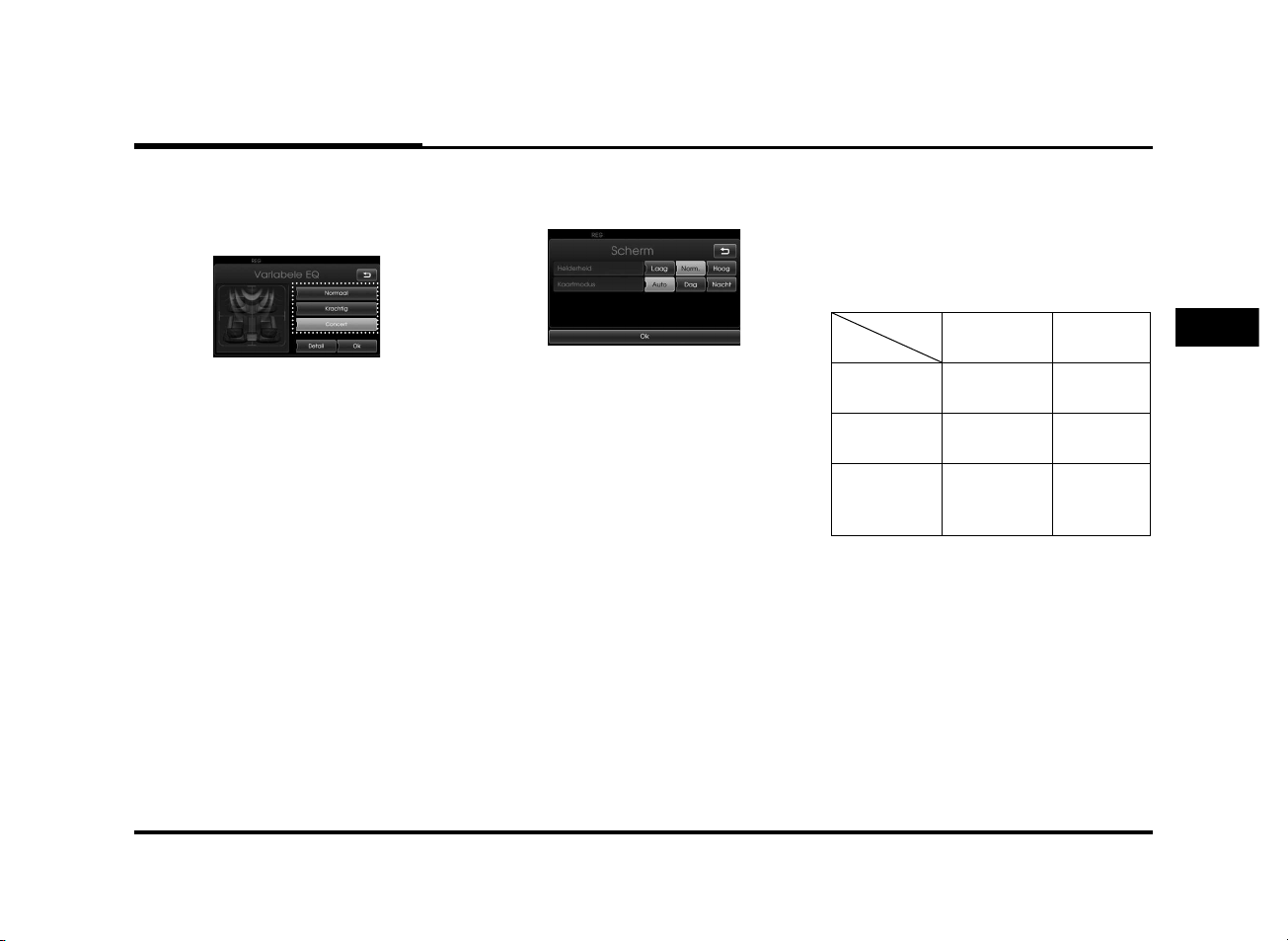
Instellingen
Variabele EQ
U kunt de variabele equalizer instellen.
1. Raak [Variabele EQ] aan.
2. Raak de gewenste equalizer aan.
- Detail: Tik op [Detail] voor meer
informatie.
- Normaal: Natuurlijk geluid, geluid
dat is geoptimaliseerd voor bestuurders.
- Krachtig: Krachtig geluid dat de
bas en het stereogeluid versterkt.
- Concert: Geluid dat klinkt als in
een concertzaal.
3. Touche [Ok].
Scherm
In dit menu zijn de scherminstellingen
beschreven.
Helderheid
Zet de helderheid van het scherm op
Laag, Norm. of Hoog.
Kaartmodus
Om de zichtbaarheid overdag en 's
nachts te verbeteren kan de kleurencombinatie van de kaart worden aangepast.
- Auto: Het kaartscherm wordt weergegeven d.m.v. autolight of een
verlichtingssignaal.
Verlichting
aan
Autolight uit
(overdag)
Autolight aan
('s nachts)
Autolight
wordt niet
gedetecteerd
- Dag: De kaart wordt altijd in
dag kleuren afgebeeld.
- Nacht: De kaart wordt altijd in
nacht kleuren afgebeeld.
Kaart: Dag Kaart: Dag
Kaart: Nacht Map: Nacht
Kaart: Nacht Map: Dag
Verlichting
uit
21
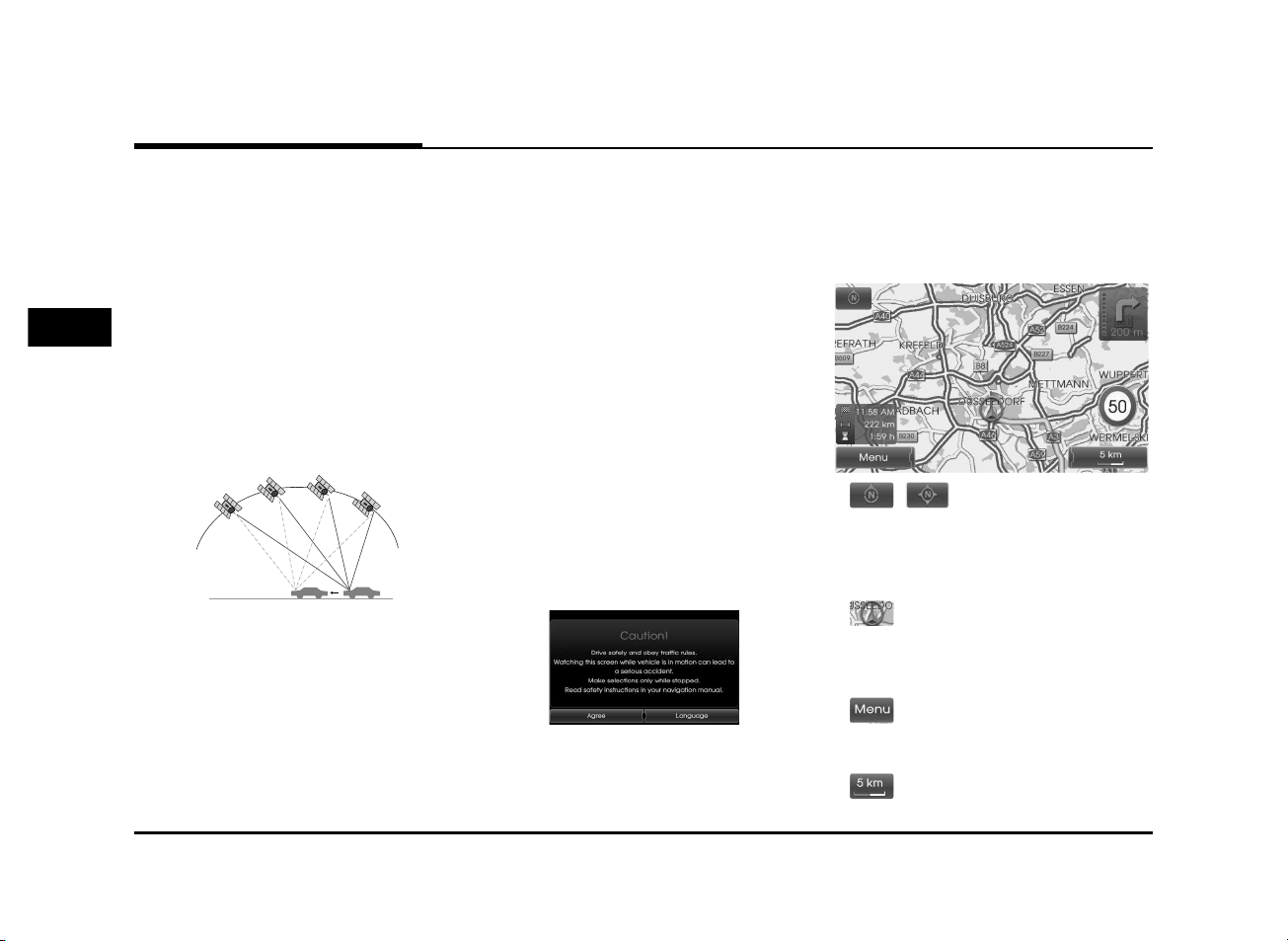
Beginnen met navigeren
Beginnen met navigeren
Wat is GPS?
Het Global Positioning System (GPS
(Wereldwijde Positioneringssysteem) is
een op satellieten gebaseerd navigatiesysteem dat bestaat uit een netwerk van
24 satellieten die door het Amerikaanse
Ministerie van Defensie in een baan om
de aarde zijn gebracht. GPS was oorspronkelijk bedoeld voor militaire toepassingen, maar in de jaren 1980 heeft
de Amerikaanse regering het systeem
vrijgegeven voor gebruik door burgers.
GPS werkt onafhankelijk van het weer,
overal ter wereld, 24 uur per dag. Aan
het gebruik van GPS zijn geen kosten
verbonden.
GPS
GPS
GPS
GPS
Dit moet u weten over
satellietsignalen
Uw apparaat moet satellietsignalen
ontvangen om te kunnen werken. Als
u zich in een gebouw, dichtbij hoge
gebouwen of bomen of in een parkeergarage bevindt, de eenheid kan geen
satellietsignaal opvangen.
Satellietsignalen ontvangen
Opdat het systeem uw huidige locatie
kan bepalen en een route kan berekenen, dient u onderstaande stappen uit
te voeren:
1. Ga naar buiten naar een plek zonder
hoge obstakels.
Schakel het apparaat in. Het binnen-
2.
halen van satellietsignalen kan een paar
minuten duren.
Openingsscherm voor navigatie
Nadat u de contactsleutel van uw
auto in de stand ACC of ON hebt
gezet, verschijnt een waarschuwing
op het scherm van uw navigatiesysteem wanneer u de navigatiemodus
voor de eerste keer opent. Lees deze
waarschuwing zorgvuldig en raak vervolgens de toets [Agree] aan.
Let op
om de taal van het navigatiesysteem te
wijzigen kiest u [Language]. (pagina 17).
22
Aanwijzingen op het kaartscherm
Kaartschermen weergeven
Het navigatiesysteem toont verschillende soorten informatie op het scherm.
•
/
Geeft de richting van de kaart aan.
Aanraken om de oriëntatie van de
kaart te veranderen.
•
Geeft de huidige voertuiglocatie en
de richting van verplaatsing aan.
•
Kiezen om in het kaartmenu te komen.
•
Geeft de schaal van de kaart aan.
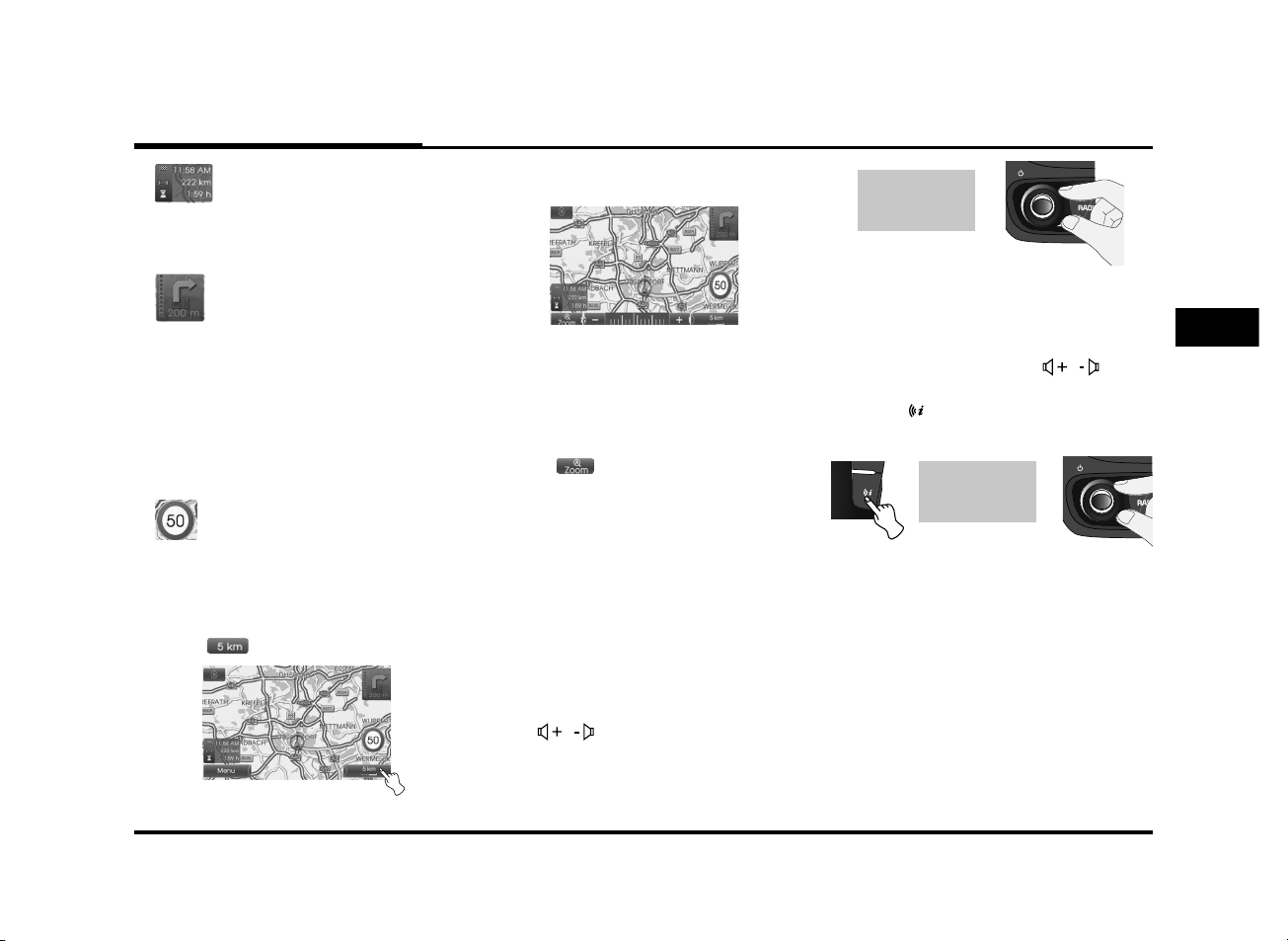
Beginnen met navigeren
•
Geeft de aankomsttijd, de afstand en
de resterende tijd tot het reisdoel aan.
•
•
Geeft de aankomsttijd, de afstand en
de resterende tijd tot het reisdoel aan.
Verschijnt in de rechterbovenhoek van
het scherm wanneer u een route hebt
ingesteld. Geeft de afstand tot de volgende afslag/manoeuvre aan en de
draairichting bij die afslag.
Geeft de maximaal toegestane snelheid aan op de weg waarop u nu rijdt.
Een andere kaartschaal kiezen
1. Raak op het kaartscherm aan.
2. Kies [+] om in te zoomen.
Kies [-] om uit te zoomen.
50 m n 100 m n 200 m n 300
m n 500 m n 750 m n 1 km n
2 km n 5 km n 10 km n 20 km
n 50 km n 100 km n 200 km n
500 km
3. Raak aan als u automatisch
zoomen wilt activeren.
Navigatievolume aanpassen
Om het volume van de navigatie aan te
passen volgt u één van de hieronder beschreven methoden:
Methode 1
Draai tijdens de gesproken navigatiebegeleiding aan de volumeknop (-) op het
bedieningspaneel of druk op de volumeregeling
( / )
op het stuurwiel.
van de afstandsbediening
Tijdens de
gesproken navigatiebegeleiding.
Methode 2
Als u het volume van de gesproken navigatiebegeleiding wilt aanpassen, draait u aan de
volumeknop (-) op het bedieningspaneel of
drukt u op de volumeregeling
de afstandsbediening op het stuurwiel nadat
u eerst op op het bedieningspaneel hebt
gedrukt.
,
Let op
We aanvaarden geen aansprakelijkheid
voor de juistheid van de door het navigatiesysteem verstrekte informatie over snelheidsbeperkingen, deze komt misschien
niet altijd overeen met de dan geldende
regeling. Houdt u aan de van toepassing
zijnde wettelijke snelheidsbeperkingen
en de verkeersregels. De snelheidsmeter
dient altijd prioriteit te krijgen boven de op
de display weergegeven snelheid.
,
Tijdens de
gesproken navigatiebegeleiding.
( / )
,
van
23
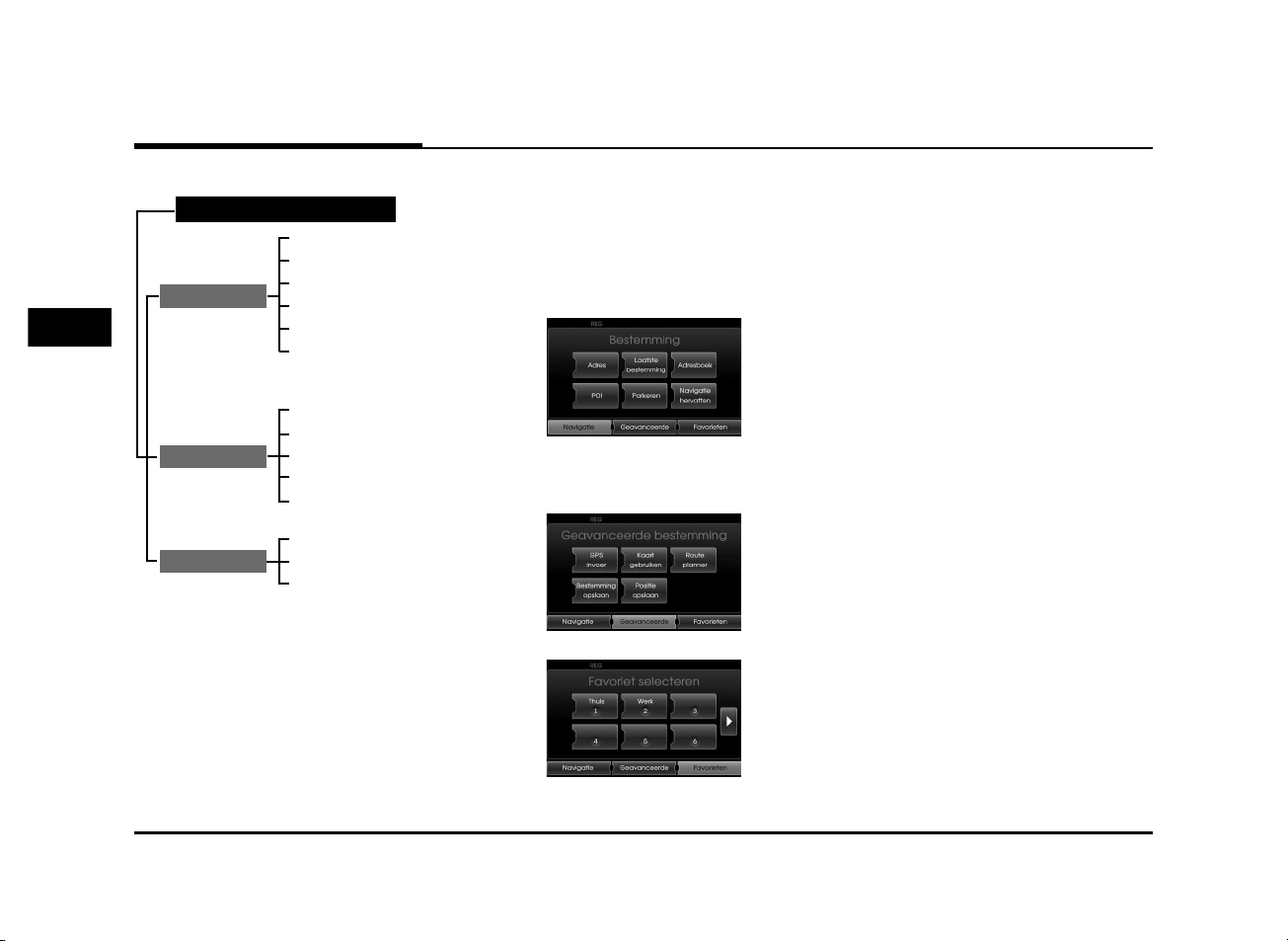
Invoermenu reisdoel
Invoermenu reisdoel
Overzicht navigatiemenu
Navigatiemenu
Adres
Laatste bestemming
Navigatie
Geavanceerde
Favorieten
Adresboek
POI
Parkeren
Navigatie hervatten/
Navigatie
GPS invoer
Kaart gebruiken
Route planner
Bestemming opslaan
Positie opslaan
Thuis 1
Werk 2
3~12
stoppen
Het reisdoelmenu gebruiken
1. Schakel uw navigatiesysteem in.
2. Druk op het bedieningspaneel op
NAV. Het navigatiemenu verschijnt op
het scherm.
3. Raak [Navigatie], [Geavanceerde] of
[Favorieten] aan om de gewenste
optie te selecteren.
[Geavanceerde] menu
[Favorieten] menu
4
. Raak de instelmethode van uw voorkeur aan.
• Adres: Zoekt een reisdoel op door een
adres op te geven. (Pagina 25-26)
• Laatste bestemming:
het laatst door u ingestelde bestemmingen in. (
• Adresboek: Stel een locatie die u in het
adressenboek hebt opgeslagen als reisdoel in. (Pagina 27)
• POI:
verschillende categorieën.
28-29)
• Parkeren: Stelt een parkeerplaats als uw
reisdoel in. (Pagina 31)
• Navigatie hervatten/Navigatie stoppen:
zet de aanwijzingen On / Off (Aan / Uit).
(Pagina 31)
• GPS invoer: Stelt een breedtegraad
en een lengtegraad als uw reisdoel in.
(Pagina 30)
• Kaart gebruiken: Zoekt een reisdoel op
met de kaartbrowser. (Pagina 31)
• Route planner:
of laadt opgeslagen ritten.
32-33)
• Bestemming opslaan: Slaat uw reisdoel
in het adresboek op. (Pagina 34)
• Positie opslaan: Slaat uw positie in het
adresboek op. (Pagina 34)
• Thuis 1/Werk 2/3~12:
werk en andere locaties waar u vaak heen
rijdt, op
Pagina 27)
zoekt naar een bestemming uit
(Pagina 34-35)
stelt één van de
(Pagina
voegt nieuwe ritten toe
(Pagina
slaat huisadres,
24
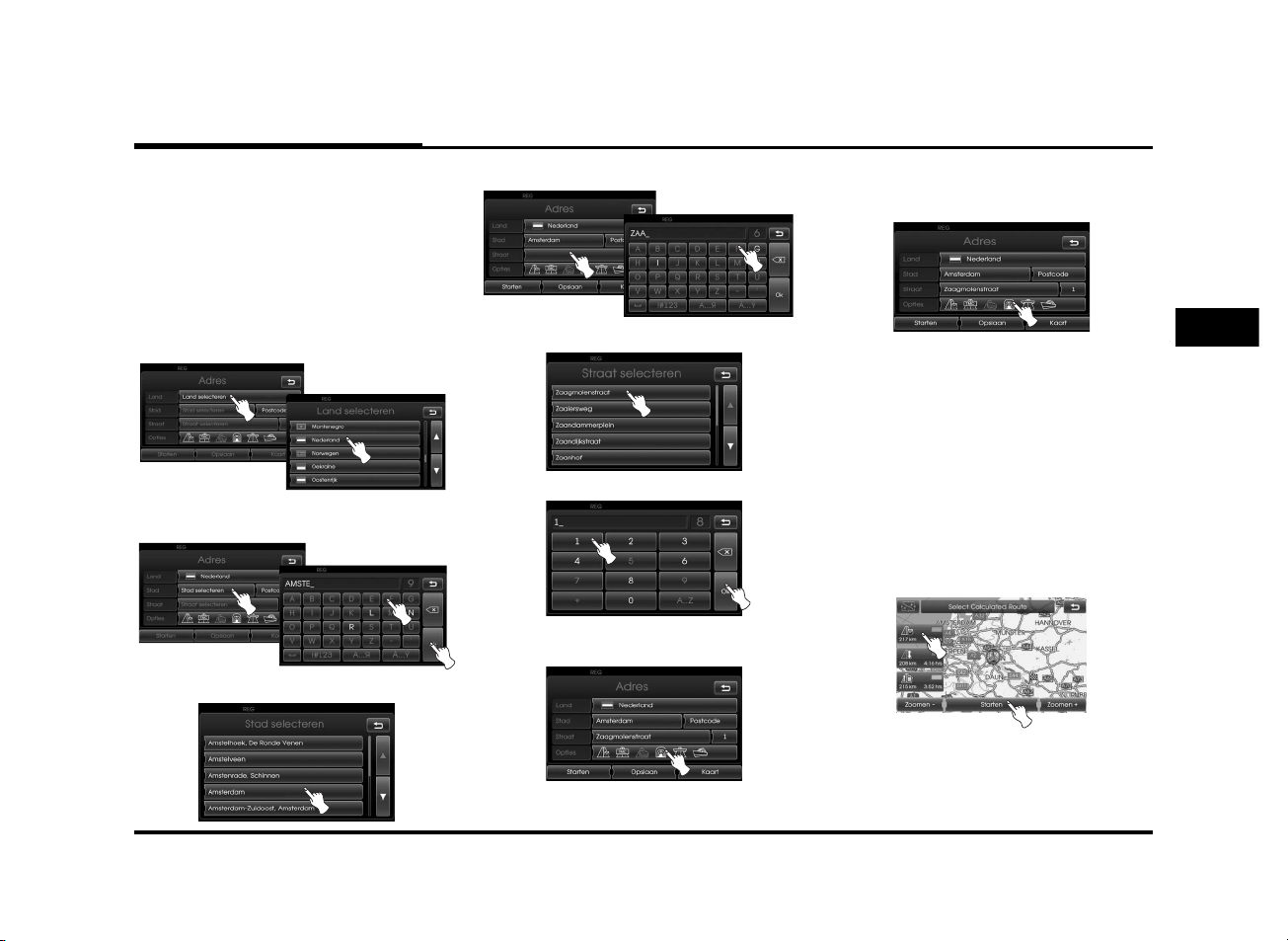
Invoermenu reisdoel
Adressen opzoeken
U kunt een bestemming vinden door
invoer van het adres.
1. Druk op [NAV] > Raak [Adres] aan.
2. Geef het gewenste land op.
Als u het land al eerder hebt
ingesteld, volg dan stap 3.
3. Geef de naam van de gewenste stad
op en raak vervolgens [Ok] aan.
4.
Selecteer de gewenste plaats uit de lijst.
5. Voer de straatnaam in en kies [Ok].
6.
Selecteer de gewenste straat uit de lijst.
7. Voer het huisnummer in en kies [Ok].
8. Geef de route-opties op en raak
vervolgens [Ok] aan.
Zie “Routeopties” op pagina 39.
9. Raak [Starten] aan.
• om uw bestemming in het adresboek op te slaan kiest u [Opslaan]
voer daarna de naam van de
bestemming in en kies [Ok].
• Om een kaart van uw bestemming te bekijken kiest u [Kaart] en
daarna [Starten].
10. Raak de gewenste route aan en
raak vervolgens [Starten] aan. Zie
de opmerking over routecriteria op
pagina 39.
Volg de aanwijzingen op het scherm
en de gesproken instructies op.
25
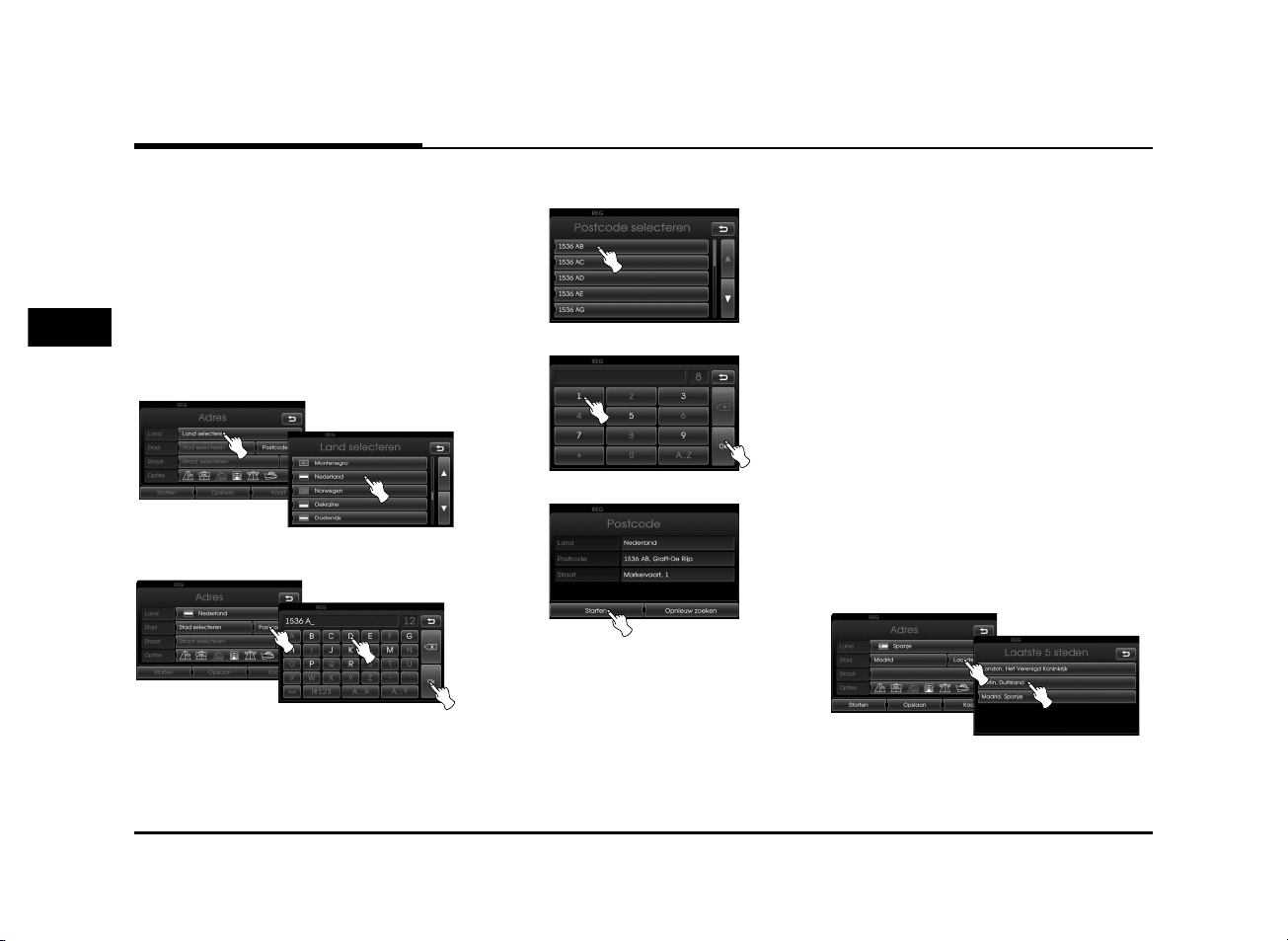
Invoermenu reisdoel
Postcode
U kunt een bestemming vinden door
een postcode in het Verenigd Koninkrijk
of Nederland in te voeren.
1. Druk op [NAV] > Raak [Adres] aan.
2. Selecteer Verenigd Koninkrijk of
Nederland.
Als u het land al eerder hebt
ingesteld, volg dan stap 3.
4.
Selecteer de gewenste postcode van de
lijst.
5. Voer het huisnummer in en kies [Ok].
Laatste 5 steden
Deze functie is voor alle landen
beschikbaar, behalve het Verenigd
Koninkrijk en Nederland.
De als laatst gebruikte steden zijn
opgeslagen in het geheugen. Tot de
laatste 5 steden worden automatisch
opgeslagen. Indien het aantal steden
het maximum overschrijdt wordt de
oudste stad overschreven met de nieuwste.
Druk op [NAV] > Raak [Adres] aan.
1.
3. Raak [Postcode]. Voer de gewenste
postcode in en tik [Ok] aan.
6. Raak [Starten].
Tik [Opnieuw zoeken] aan om de
postcode opnieuw in te voeren.
7. Raak de gewenste route aan en raak
vervolgens [Starten] aan.
Volg de aanwijzingen op het scherm
en de gesproken instructies op.
26
2. Selecteer het land behalve het
Verenigd Koninkrijk en Nederland.
Als u het land al eerder hebt
ingesteld, volg dan stap 3.
3. Raak [Laatste 5].
ste plaats uit de lijst.
Selecteer de gewen-
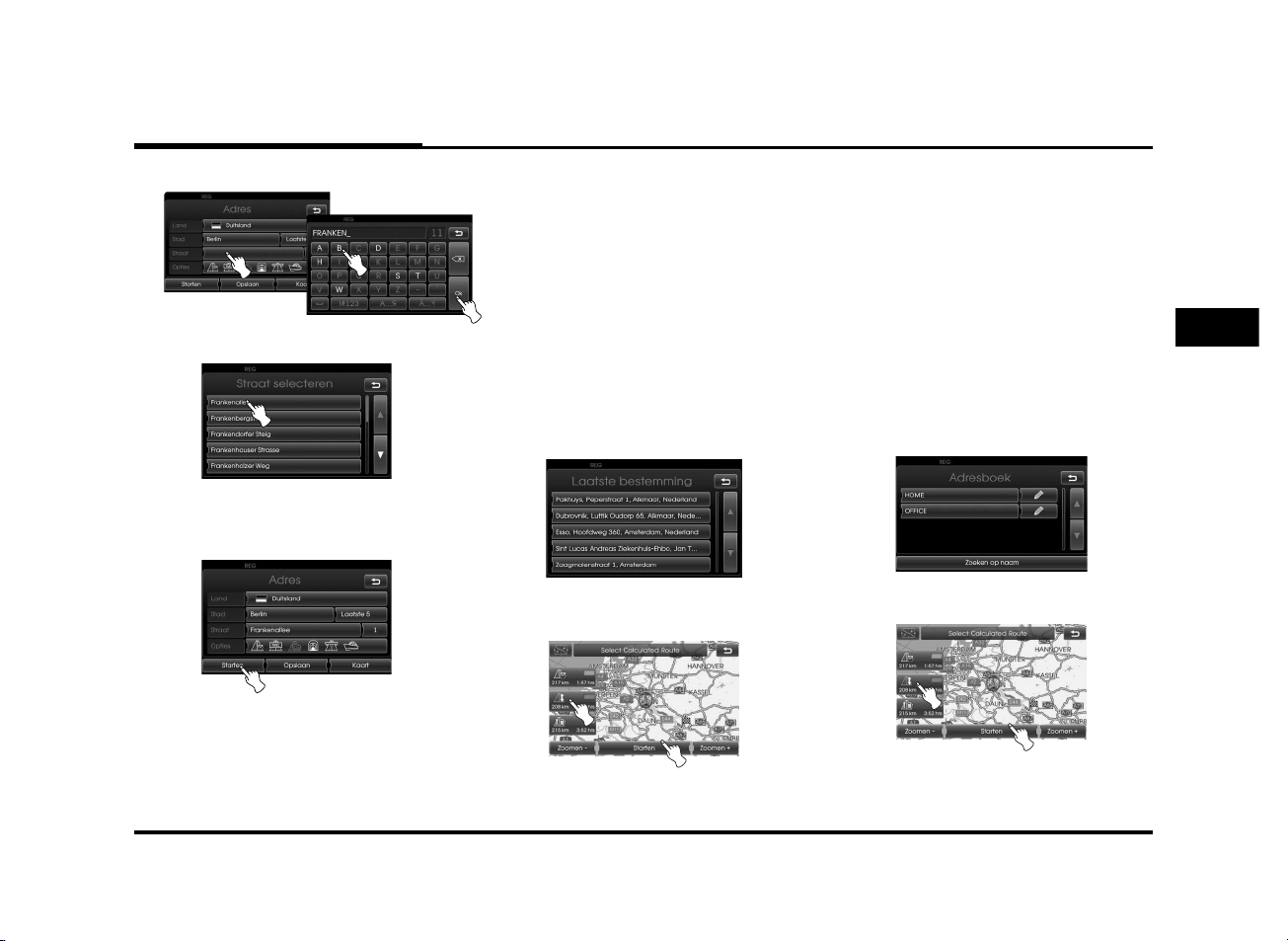
Invoermenu reisdoel
4. Voer de straatnaam in en kies [Ok]
5.
Selecteer de gewenste straat uit de lijst.
6. Voer het huisnummer in en kies [Ok].
7. Raak [Starten].
8. Raak de gewenste route aan en raak
vervolgens [Starten] aan.
Volg de aanwijzingen op het scherm
en de gesproken instructies op.
Laatste bestemming
De bestemmingen die het laatst voor
route-informatie-aanwijzingen zijn gebruikt, worden in het geheugen opgeslagen.
Tot 50 laatste reisdoelen worden automatisch
opgeslagen. Bij het overschrijden van het
maximum aantal laatste bestemmingen, vervangt de nieuwste bestemming de oudste.
1. Druk op [NAV] > Raak [Laatste
bestemming] aan.
2. Raak het gewenste laatste reisdoel
in de lijst aan.
3. Raak de gewenste route aan en raak
vervolgens [Starten] aan.
Volg de aanwijzingen op het scherm
en de gesproken instructies op.
Adressenboek
U kunt het reisdoel naar een locatie
opzoeken die in het adressenboek
opgeslagen is. Om deze functie doeltreffdender te gebruiken, kunt u de reisdoelen waar u vaak heen reist het best
vooraf opslaan. Zoek eerst het adres op
en sla het in het adressenboek op. Zie
Adressen opzoeken op pagina 25-26.
Druk op [NAV] > Raak [Adresboek] aan.
1.
2. Raak het gewenste laatste reisdoel
in de lijst aan.
3. Raak de gewenste route aan en raak
vervolgens [Starten] aan.
Volg de aanwijzingen op het scherm
en de gesproken instructies op.
27
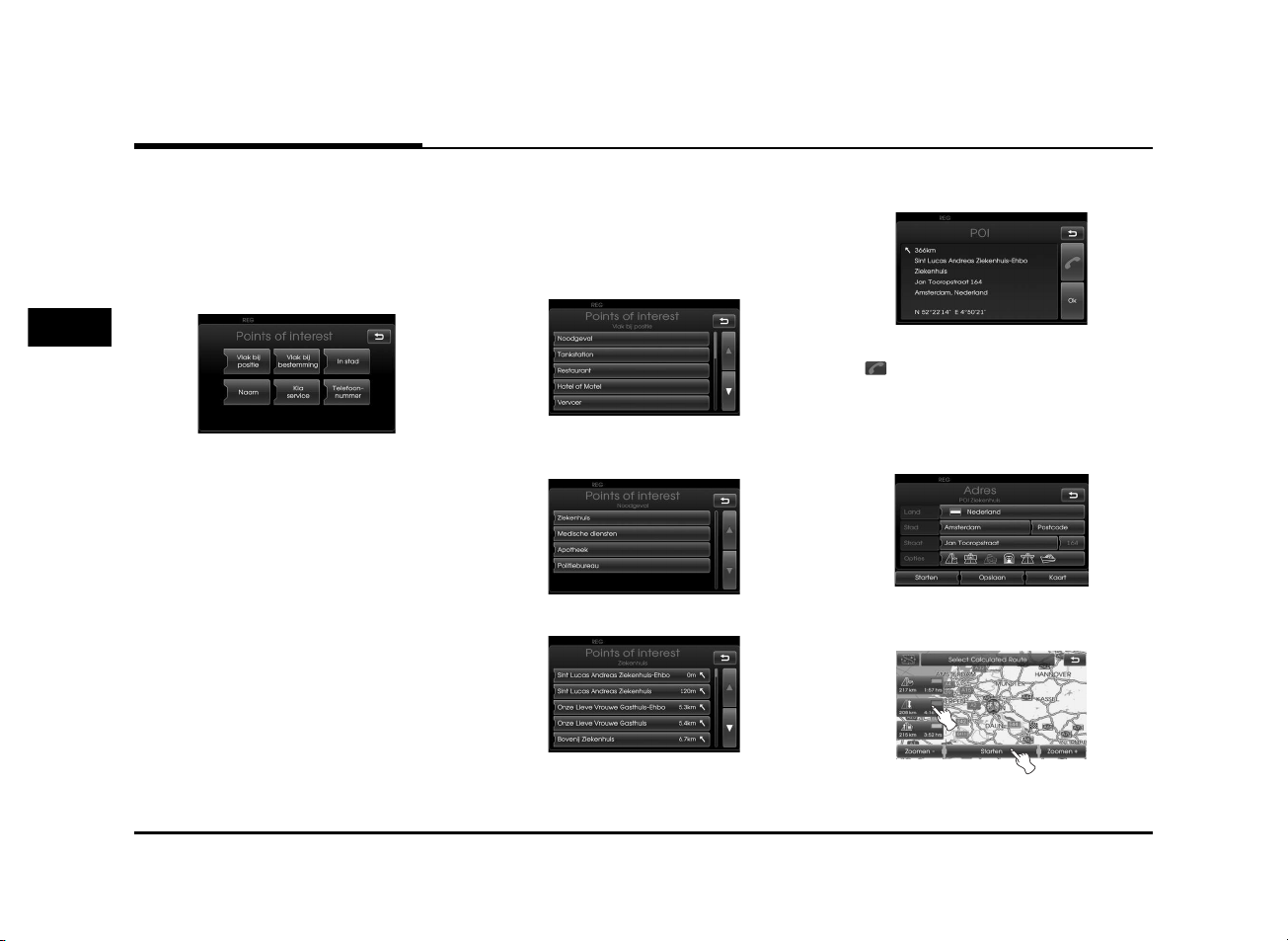
Invoermenu reisdoel
POI (Nuttige Plaats)
U kunt een bestemming in verschillende categorieën zoeken.
Vlak bij positie
1. Druk op [NAV] > Raak [POI] > [Vlak bij
positie] aan.
5.
Raak [Ok] aan nadat u de locatie van
de weergegeven NP hebt bevestigd.
1. Druk op [NAV] > Raak [POI] aan.
Raak een van de hoofdcategorieën aan.
2.
•
Vlak bij positie:
= bezienswaardigheden) zoeken in de
omgeving van de huidige voertuiglocatie.
(Pagina 28)
•
Vlak bij bestemming:
omgeving van de gekozen bestemming.
(Pagina 29)
•
In stad: POI zoeken die zich ter plaatse
bevinden. (Pagina 29)
•
Naam: POI zoeken onder bijbehorende naam. (
• Kia service
• Telefoon-nummer
invoer van het bijbehorende telefoonnummer. (Pagina 29)
POI (Places Of Interest
POI zoeken in de
Pagina
29)
:
zoeken naar Kia servicepunten.
(
Pagina
29)
: POI zoeken door
2. Kies één van de categorieën.
(Bijvoorbeeld: Noodgeval)
3. Kies één van de subcategorieën.
(Bijvoorbeeld: Ziekenhuis)
4. Raak de gewenste NP aan.
28
Als u de NP wilt bellen, raak dan
[ ] aan. Deze functie is alleen
beschikbaar bij een aangesloten
Bluetooth-telefoon.
6. Raak [Starten] aan.
7. Raak de gewenste route aan en raak
vervolgens [Starten] aan.
Volg de aanwijzingen op het scherm
en de gesproken instructies op.
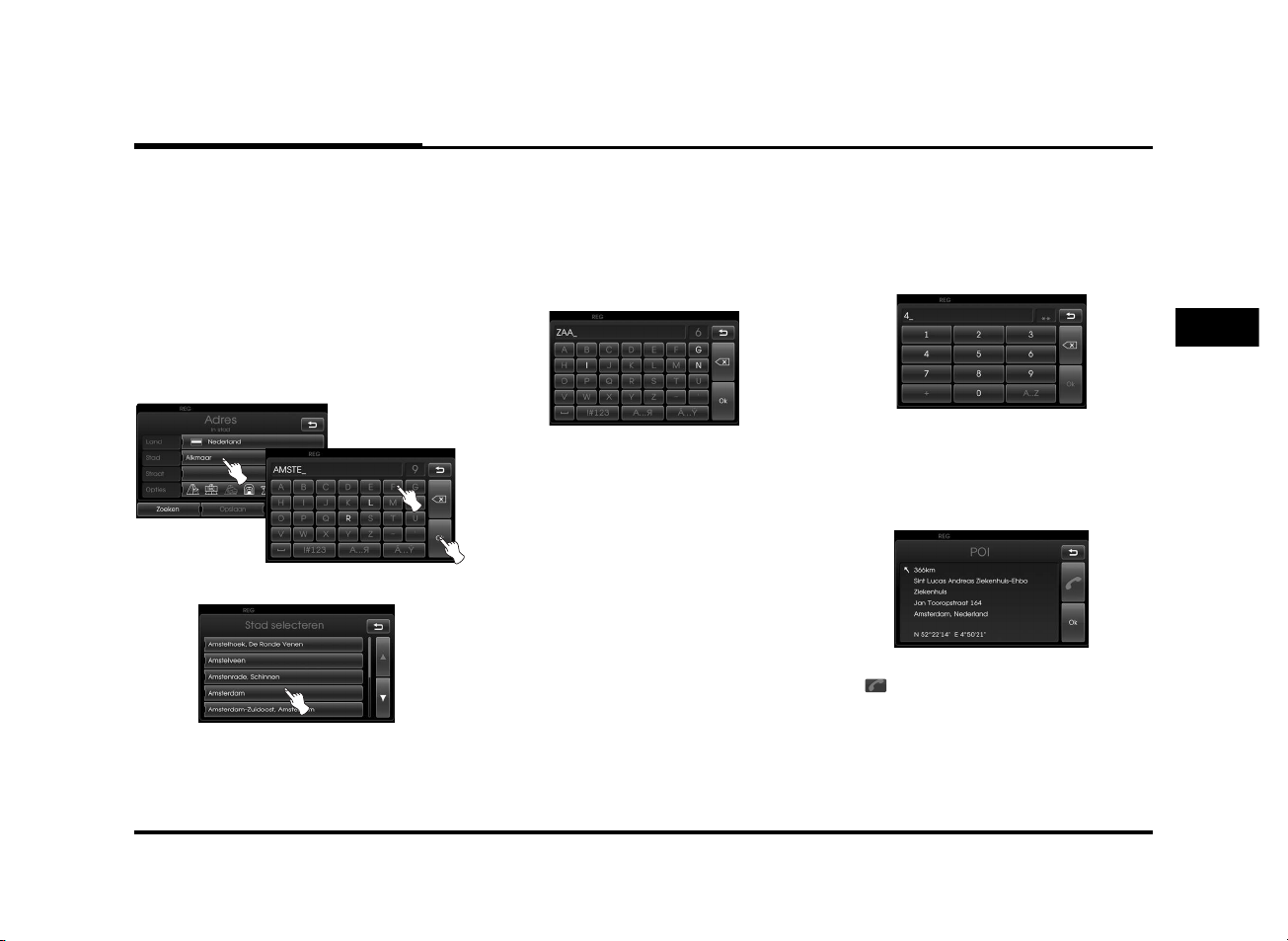
Invoermenu reisdoel
Vlak bij bestemming
1. Druk op [NAV] > Raak [POI] > [Vlak
bij bestemming].
2. Volg stap 2-7 op pagina 28 (Vlak bij
positie).
In stad
1.
Druk op [NAV] > Raak [POI] > [In stad] aan.
2. Voer de plaats in en kies [Ok].
3. Raak de stad in de lijst aan.
4. Volg stap 2-7 op pagina 28
(Vlak bij positie).
Naam
Druk op [NAV] > Raak [POI] > [Naam] aan.
1.
2. Geef het gewenste land op.
3. Voer de naam van de POI in en kies
[Ok].
4. Volg stap 4-7 op pagina 28
(Vlak bij positie).
Kia service
1. Druk op [NAV] > Raak [POI] >
[Kia service].
2. Volg stap 4-7 op pagina 28
(Vlak bij positie).
Let op
De positiegegevens kunnen van uw
werkelijke locatie afwijken wegens een
aantal wijzigingen betreffende dealerschappen en de informatie over dealeradressen.
Telefoon-nummer
1. Druk op [NAV] > Raak [POI] >
[Telefoon-nummer] aan.
2. Geef het telefoonnummer op en
druk vervolgens op [Ok].
3. Raak het gewenste telefoonnummer
in de lijst aan.
4.
Raak [Ok] aan nadat u de locatie van
de weergegeven NP hebt bevestigd.
Als u de NP wilt bellen, raak dan
[ ] aan. Deze functie is alleen
beschikbaar bij een aangesloten
Bluetooth-telefoon.
5. Volg stap 6-7 op pagina 28
(Vlak bij positie).
29
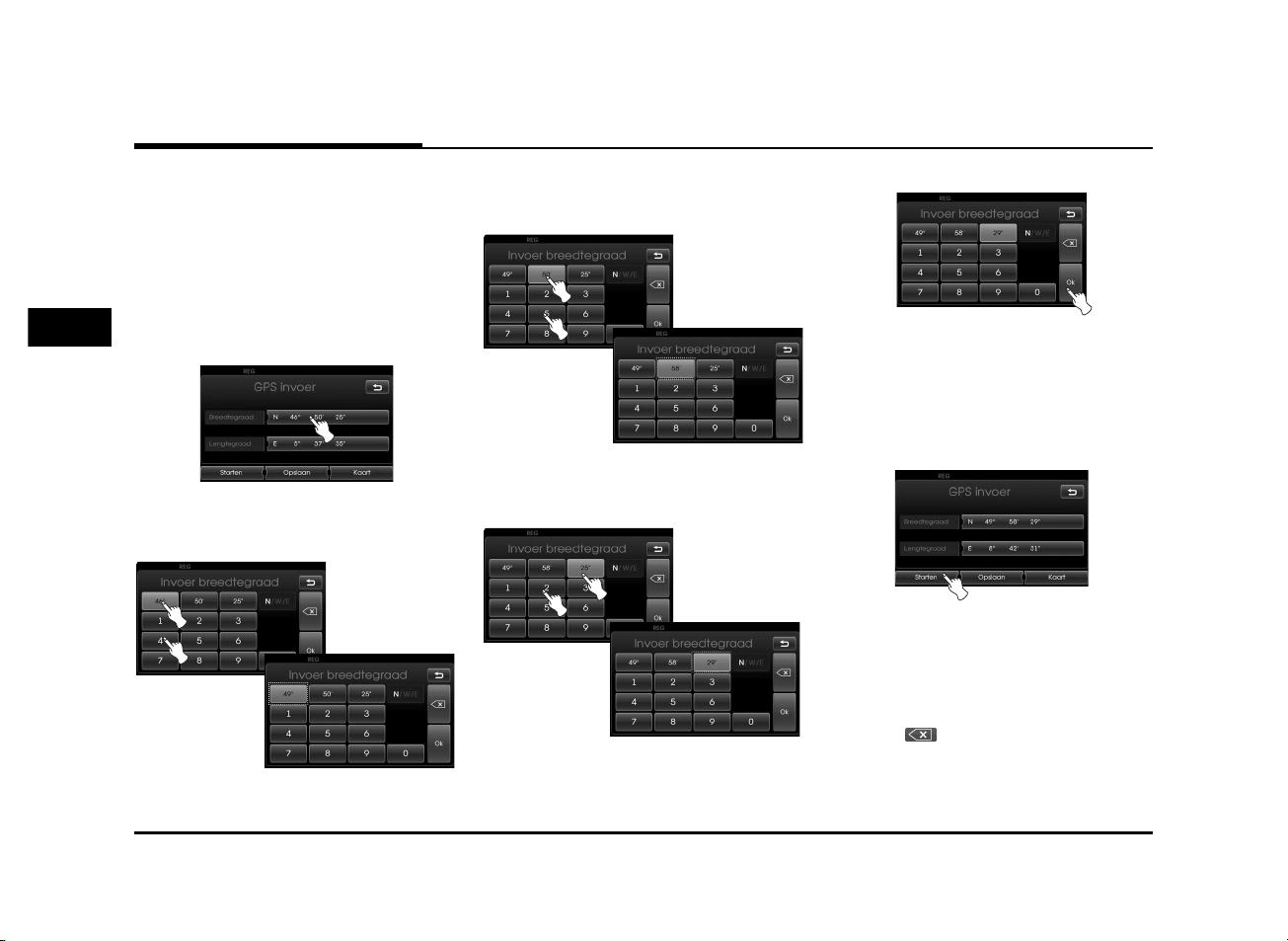
Invoermenu reisdoel
GPS invoer
U kunt een reisdoel vinden door de
coördinaten van de breedtegraad en de
lengtegraad in te voeren.
1. Druk op [NAV] > Raak
[Geavanceerde] > [GPS invoer] aan.
2. Raak [Breedtegraad] aan.
3. Voer het aantal graden van de
breedtecoördinaat in.
(Bijvoorbeeld: 49°)
4. Voer het aantal minuten van de
breedtecoördinaat in.
(Bijvoorbeeld: 58’)
5. Voer het aantal seconden van de
breedtecoördinaat in.
(Bijvoorbeeld: 29’’)
6. Raak [Ok] aan.
7. Voer de lengecoördinaat in.
Zie stap 2-6.
(Bijvoorbeeld: 8°42’, 31’’)
8. Raak [Starten] aan als u klaar bent
met de instellingen.
9. Volg stap 7 op pagina 28
(Vlak bij positie).
Let op
Als u bij het intoetsen een fout maakt,
raak dan
te wissen.
aan om telkens één teken
30
